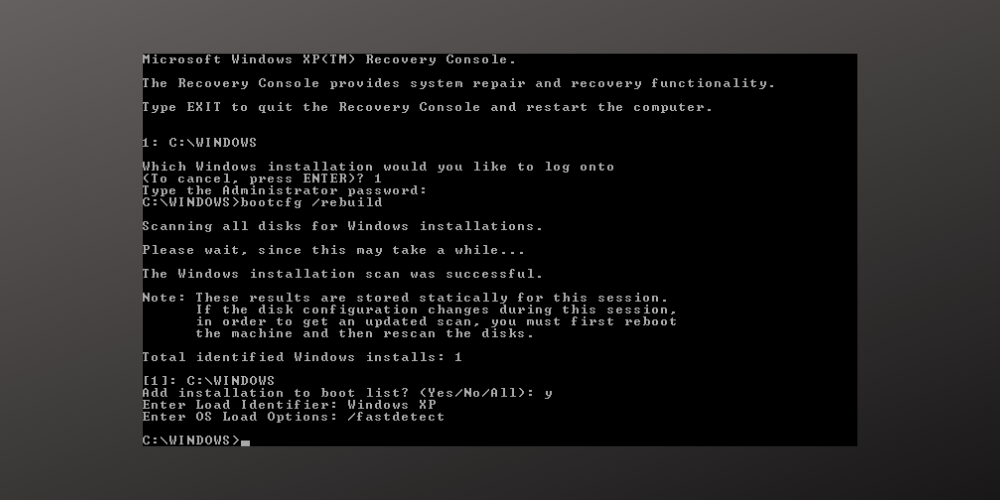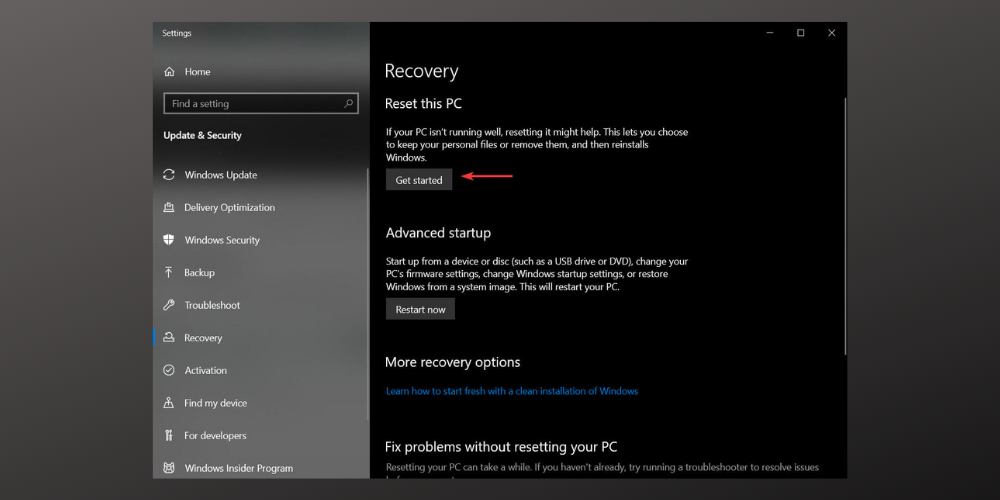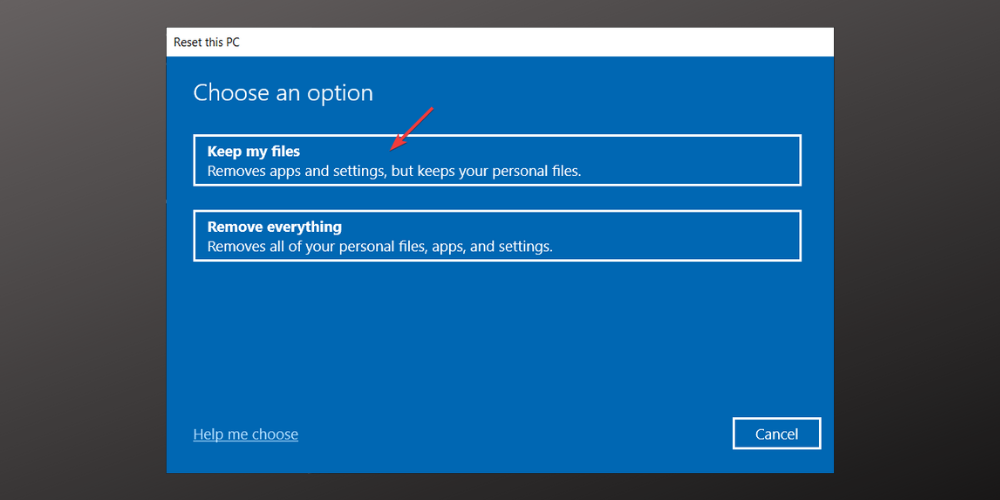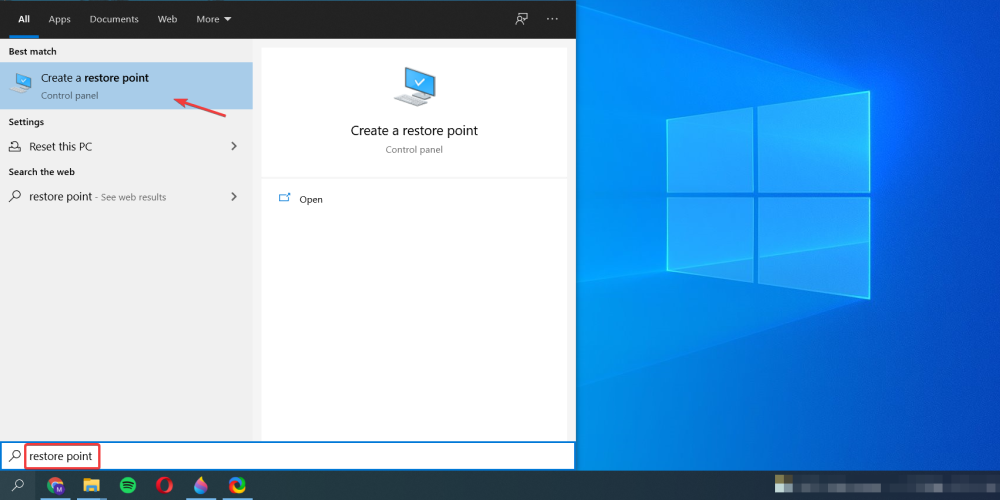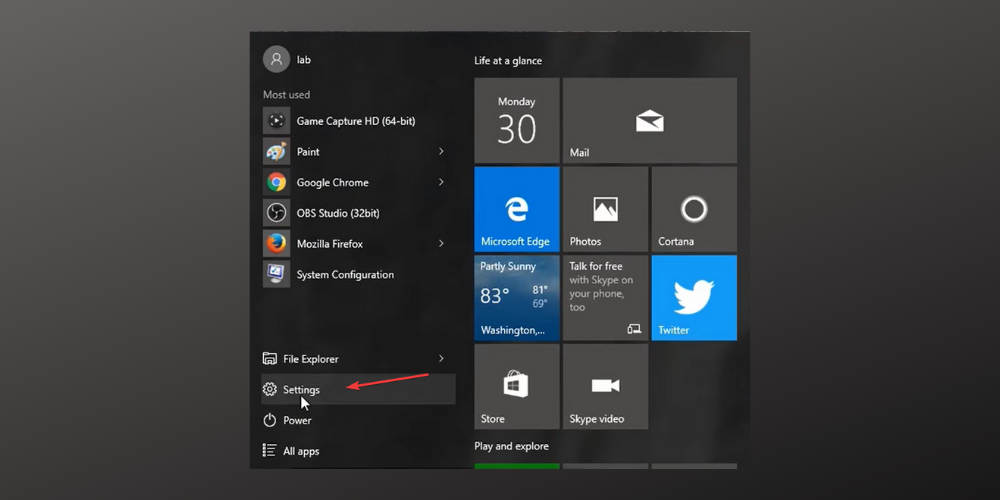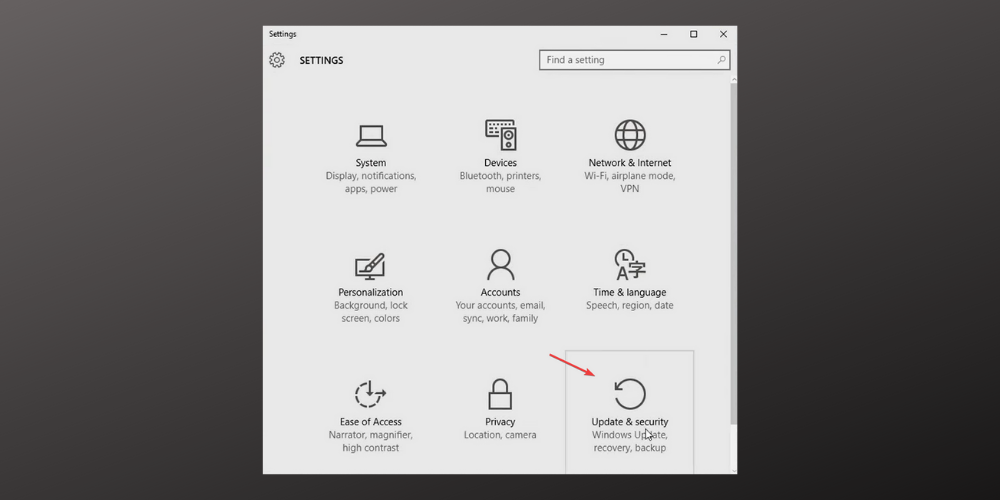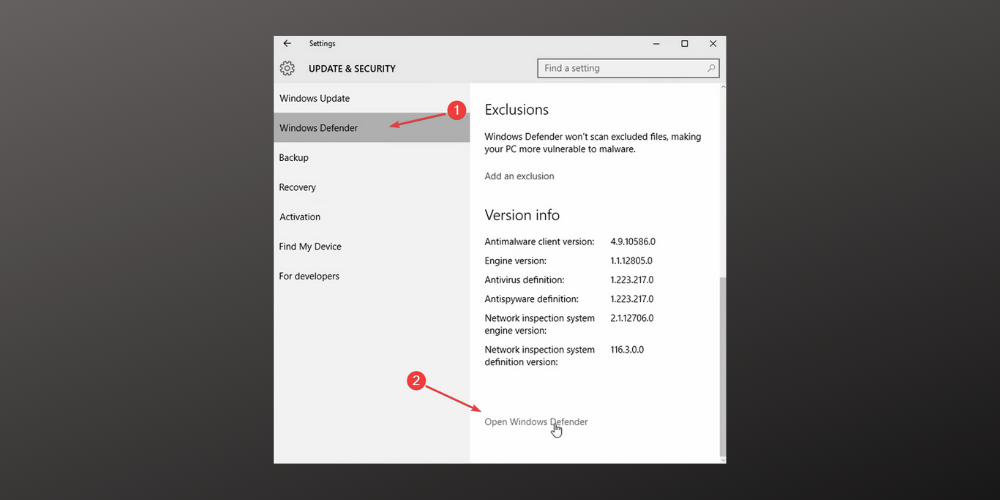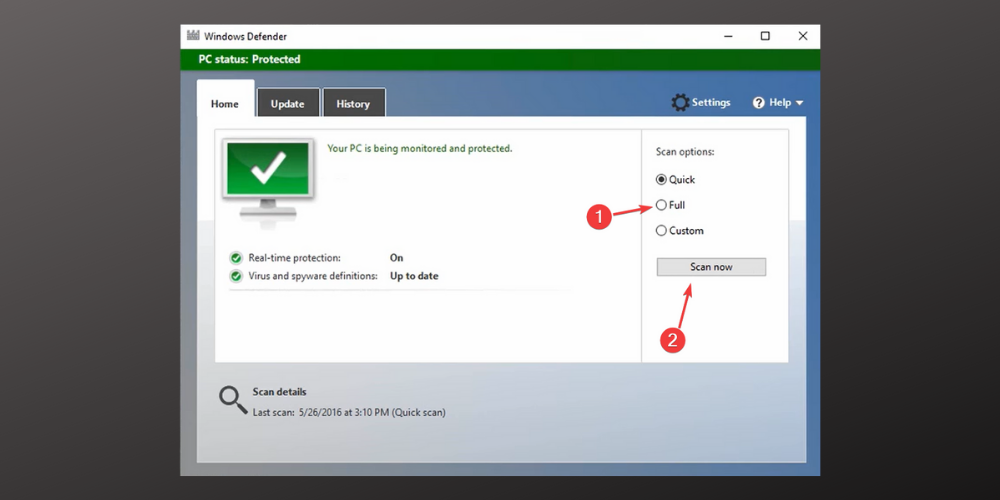Result Code
Description
Как решить проблему
Куда обратиться
76
51
076
9859
116
603
Insufficient funds
Not sufficient funds
Decline, not sufficient funds
Decline, not sufficient funds
На балансе карты недостаточно средств
Если на карте баланс больше или равен сумме транзакции, а отказ все равно происходит по причине недостатка средств, тогда возможны такие причины:
— банк-эмитент удерживает дополнительные комиссии с держателя карты. Это может возникать в случаях погашение кредита посредством интернет-платежа, либо если договор на обслуживание банковской карты предусматривает дополнительные комиссии;
— происходит конвертация из валюты покупки в валюту карты. Убедитесь, что средств на карте достаточно для покрытия комиссии за конвертацию валют. Некоторые банки-эмитенты устанавливают комиссии на конвертацию валют как-правило в пределах 1%
Банк-эмитент (банк, выпустивший карту)
50
5
9905
180
Transaction declined
Do not honor
Do not Honour
Transaction declined
Do not honor
Не обслуживать
Пожалуй, самый общий и не определенный код отказа. Он может указывать на любые ограничения, наложенные банком-эмитентом, которые банк пожелал оставить не уточненными.
Возможные причины:
— карта заблокирована или на ней установлен статус
— на карте не установлен лимит на оплату в интернет, либо этот лимит недостаточный
— сработали настройки системы безопасности банка-эмитента
— сработали ограничения по сумме или количеству операций по карте у банка-эмитента
— банк-эмитент установил ограничения на проведение данного типа транзакций
— по карте не разрешены международные платежи (доместиковая карта)
— банк-эмитент установил ограничение на транзакции с двойной конвертацией валют (DCC)
— банк-эмитент установил ограничения на транзакции в данной валюте
— банк-эмитент установил ограничения на транзакции в данной стране
— банк-эмитент в США ограничил по карте операции в валюте, отличной от USD
— банк-эмитент в США ограничил по карте операции в странах бывшего СНГ и других рисковых регионах
Банк-эмитент (банк, выпустивший карту). Если банк-эмитент не видит данную транзакцию, тогда необходимо обратиться в банк-эквайер (банк, обслуживающий торговую точку) или к платежному провайдеру
55
055
12
902
9882
9912
Invalid transaction
Invalid transaction card / issuer / acquirer
Decline reason message: invalid transaction
Invalid transaction
Операция для данной карты или мерчанта не разрешена
Причины могут быть теми же, что и для Do not honor
Банк-эмитент (банк, выпустивший карту). Если банк-эмитент не видит данную транзакцию, тогда необходимо обратиться в банк-эквайер (банк, обслуживающий торговую точку) или к платежному провайдеру
95
095
61
061
121
9861
9863
Decline, exceeds withdrawal amount limit
Exceeds amount limit
Exceeds withdrawal limit
Withdrawal limit would be exceeded
Withdrawal limit already reached
Card exceeds withdrawal amount limit
На карте достигнут лимит по сумме операций в сутки, в месяц или на разовую транзакцию
Возможные причины (более детально смотрите по банку-эквайеру выше):
— на карте не установлен лимит операций в интернет или он уже достигнут или будет достигнут с текущей транзакцией
— общий лимит по сумме для операций покупок по карте уже достигнут или будет достигнут с текущей транзакцией
— карта не открыта для расчетов в интернет
— на карте не активирован сервис 3D-Secure из-за чего операции в интернет без 3D-Secure пароля попадают под ограничения банка-эмитента
Банк-эмитент (банк, выпустивший карту)
65
065
82
082
9860
Activity count exceeded
Exceeds frequency limit
Maximum number of times used
Card exceeds withdrawal frequency limit
На карте достигнут лимит по количеству операций в сутки или в месяц
Возможные причины (более детально смотрите по банку-эквайеру выше):
— на карте не установлен лимит операций в интернет или он уже достигнут или будет достигнут с текущей транзакцией
— общий лимит по количеству операций покупок по карте уже достигнут или будет достигнут с текущей транзакцией
— карта не открыта для расчетов в интернет
— на карте не активирован сервис 3D-Secure из-за чего операции в интернет без 3D-Secure пароля попадают под ограничения банка-эмитента
Банк-эмитент (банк, выпустивший карту)
57
119
Not permitted to client
Transaction not permitted on card
Transaction not permitted to card
Decline, transaction not permitted to cardholder
Transaction not permitted to card
Not permitted to client
Decline, transaction not permitted to cardholder
Function Not Permitted To Cardholder
Not permitted to client
Транзакция не разрешена для карты или клиента
Банк эмитент отклонил транзакцию так как она не может быть осуществлена для этой карты или клиента.
Возможные причины (более детально смотрите по банку-эквайеру выше):
— данный карточный продукт не рассчитан для такого типа операции
— для данной карты не настроен такой тип операции на стороне банка-эмитента
Банк-эмитент (банк, выпустивший карту)
58
120
Decline, transaction not permitted to terminal
Not permitted to merchant
The requested service is not permitted for terminal
Function Not Permitted To Terminal
Txn Not Permitted On Term
Not permitted to merchant
Транзакция не разрешена для терминала или мерчанта
Мерчант или терминал настроен некорректно, или данный тип операции не разрешен на стороне банка-эквайера или платежного провайдера. В первую очередь нужно уточнить конфигурацию торговой точки у платежного провайдера и список допустимых операций
Банк-эквайер (банк, обслуживающий торговую точку) или к платежному провайдеру
211
N7
9881
Bad CVV2
Decline for CVV2 Failure
CVV2 is invalid
Invalid CVV2
Decline Cvv2 failure
Invalid CVV2 code
Введен неверный CVV2 код во время проведения платежа
Необходимо проверить CVV2 код на оборотной стороне карты. Код состоит из 3 цифр для Visa/MasterCard/Discover и из 4 цифр для карт American Express.
CVV2 код также может называться CVC2, CID, CSC2 код.
В некоторых случаях такой код отказа может возвращаться и при вводе неверного срока действия карты.
Стоит обратить внимание, если банк эмитент использует динамический код CVV2, генерируемый на короткий промежуток времени в клиент-банке — срок жизни такого CVV2 кода мог истечь на момент совершения операции
Банк-эмитент (банк, выпустивший карту)
058
59
059
62
062
9858
104
Restricted card
Restricted status
Decline, restricted card
Card is restricted
Your card is restricted
Restricted Card
Операции по карте ограничены
Возможные причины:
— операции по карте в данном регионе/стране не разрешены
— на карте установлен статус, ограничивающий платежи
— для карты не доступны интернет-платежи
Банк-эмитент (банк, выпустивший карту)
56
056
Transaction not supported by institution
Your card is not supported. Please use card of other payment system
Данный тип платежной системы не поддерживается
Банк-эквайер или платежный провайдер не поддерживает платежную систему данной карты.
Отказ может возникать в таких случаях:
— оплата картой локальной платежной системы за рубежом. Например картой платежной системы МИР за пределами РФ, картой платежной системы ПРОСТИР за пределами Украины
— оплата картами оплата AMERICAN EXPRESS, Diners Club,JCB, China Union Pay, Discover которые не поддерживаются платежным провайдером
— оплата картой Monobank в счет микро-кредитной организации (погашение кредита), либо выдача кредит. Монобанк блокирует операции в адрес МФО по некоторым типам карт
Банк-эквайер (банк, обслуживающий торговую точку) или к платежному провайдеру
Монобанк, если карта этого банка
100
1000
Decline (general, no comments)
General decline, no comments
General decline
General decline
Общий отказ.
Причины могут быть теми же, что и для Do not honor
Банк-эмитент (банк, выпустивший карту)
54
101
Expired card
Decline, expired card
Expired card
Pick-up, expired card
Card expired
Invalid card expiry date
Истек срок действия карты
Возможные причины
— срок действия карты закончился
— указан неверный срок действия карты
— карта была перевыпущена с новым сроком
Банк-эмитент (банк, выпустивший карту)
14
111
9852
1012
305113
Card number does not exist
Invalid card number
No such card
Decline, card not effective
Invalid card
Wrong card number
Invalid card number
Неверный номер карты
Возможные причины:
— неверный номер карты
— карта не действительна
— оплата картой локальной платежной системы за рубежом. Например картой платежной системы МИР за пределами РФ, картой платежной системы ПРОСТИР за пределами Украины
— оплата картами оплата AMERICAN EXPRESS, Diners Club,JCB, China Union Pay, Discover которые не поддерживаются платежным провайдером
— операции по карте в данном регионе/стране не разрешены
— на карте установлен статус, ограничивающий платежи
Банк-эмитент (банк, выпустивший карту)
909
42
7
07
108
9875
207
42
External Decline Special Condition
Special Pickup
Pick up card (special)
Pick up card, special condition (fraud account)
Pick-up, special conditions
Decline, refer to card issuer’s special conditions
Pick up card, special condition (fraud account)
Специальный отказ банка-эмитента. Владелец карты подозревается в мошенничестве.
Банк-эмитент подозревает держателя карты в мошенничестве, либо система безопасности (антифрод-система) банка эмитента отклонила транзакцию
Банк-эмитент (банк, выпустивший карту)
122
63
89
Decline, security violation
Security violation
Security violation
Отказ по соображениям безопасности
Код отказа может отдаваться как банком-эмитентом, так и банком-эквайером. Возможные причины:
— карточный счет заморожен или заблокирован
— ограничения правил безопасности (система Antifraud на стороне любого из участников)
Банк-эмитент (банк, выпустивший карту)
Банк-эквайер (банк, обслуживающий торговую точку) или к платежному провайдеру
200
76
114
21
Invalid account
Decline, no account of type requested
No To Account
Invalid card number
Неверный номер карты или счета
Возможные причины:
— счет карты закрыт или заблокирован
— по счету запрещены расходные операции
— карта не действительна
— неверный номер карты
— оплата картой локальной платежной системы за рубежом. Например картой платежной системы МИР за пределами РФ, картой платежной системы ПРОСТИР за пределами Украины
— оплата картами оплата AMERICAN EXPRESS, Diners Club,JCB, China Union Pay, Discover которые не поддерживаются платежным провайдером
— операции по карте в данном регионе/стране не разрешены
— на карте установлен статус, ограничивающий платежи
— карта не предназначена для расчетов в интернет
Банк-эмитент (банк, выпустивший карту)
74
074
907
911
910
9872
91
291
82
908
810
Unable to authorize
Decline reason message: card issuer or switch inoperative
Destination not available
Issuer or switch inoperative
Issuer unavailable
Time-out at issuer
Decline reason message: card issuer timed out
Decline reason message: transaction destination cannot be found for routing
Transaction timeout
Acquiring bank request timeout
Ошибка связи: таймаут
Недоступен эмитент/эквайер
Таймаут при попытке связи с банком-эмитентом. Как правило такая ошибка возникает при проблемах технического характера на стороне любого из участников: банка-эквайера, банка эмитента, платежной системы Visa/MasterCard/МИР.
В первую очередь необходимо обратиться в банк-эквайер для выяснения причины и определения, на чьей стороне неисправности.
Банк-эквайер (банк, обслуживающий торговую точку) или к платежному провайдеру
Банк-эмитент (при получении 91 кода)
15
815
92
No such card/issuer
No such issuer
Invalid Issuer
Invalid card number
Указан неверный номер карты
см. Неверный номер карты
811
96
0
System error
Unknown payment system error
Технический сбой на стороне эквайера/платежной системы
Технический сбой на стороне банка-эквайера
Банк-эквайер (банк, обслуживающий торговую точку) или к платежному провайдеру
4
04
44
43
200
104
Pick-up (general, no comments)
Pick up card
Your card is restricted
Hot Card, Pickup (if possible)
Hold — Pick up card
Pick-up, restricted card
Pick-up, card acceptor contact card acquirer
Pick up card (no fraud)
Изъять карту
Банк-эмитент отклонил транзакцию с сообщением о необходимости изъять карту, если это возможно. Как правило причиной является блокировка карты по причине утери
Банк-эмитент (банк, выпустивший карту)
52
Number of PIN tries exceeded
PIN tries exceeded
Превышен лимит попыток ввода PIN-кода
На карте установлен статус в связи с превышением попыток ввода PIN-кода при оплате в наземных POS-терминалах или использования карты в банкомате.
Также причиной может быть то, что карта только что выпущена и первой операцией для нее должна быть операция смены PIN-кода
Банк-эмитент (банк, выпустивший карту)
205
110
13
567
9913
9867
Invalid advance amount
Decline, invalid amount
Invalid amount
Invalid amount
Неверная сумма
Причины отказа:
— слишком маленькая сумма. Если карта открыта в валюте, убедитесь, что сумма транзакции не менее 1 цента доллара США или 1 Евро цента
— слишком большая сумма
— из суммы транзакции невозможно удержать сумму комиссии платежного провайдера. Убедитесь, что сумма транзакции не меньше суммы всех комиссий
— ограничения на карте плательщика на стороне банка, который выпуcтил карту.
— достигнуты лимиты на стороне банка-эквайера.
Банк-эквайер (банк, обслуживающий торговую точку) или к платежному провайдеру, Банк-эмитент (банк, выпустивший карту)
948
102
202
9934
59
Suspected fraud
Decline, suspected fraud
Suspected fraud
Подозрение в мошенничестве
Система безопасности одного из участников процессинговой цепочки подозревает участие карты в мошеннических действиях или в компрометации.
Также, возможно, что банк-эмитент заблокировал карту/счет в связи с подозрительными действиями, скиммингом, компрометацией
Банк-эмитент (банк, выпустивший карту)
800
904
30
030
9874
574
Format error
Decline reason message: format error
Format error
Ошибка формата сообщения
Технический сбой при попытке авторизовать транзакцию у банка-эмитента. Вероятно, какие-то из атрибутов транзакции указаны неверно. Необходимо уточнить у банка детали, которые вызвали такой отказ.
Банк-эквайер (банк, обслуживающий торговую точку) или к платежному провайдеру
41
540
208
9840
Lost Card, Pickup
Pick up card (lost card)
Lost card
Lost card, pick-up
Pick-up, lost card
Lost card
Карта утеряна
На карте установлен статус утеряна по заявлению картодержателя.
Банк-эмитент (банк, выпустивший карту)
93
124
Violation of law
Decline, violation of law
Suspected fraud
Транзакция не может быть выполнена: нарушение закона
Банк-эмитент отказал в осуществлении транзакции во избежание нарушения закона
Банк-эмитент (банк, выпустивший карту)
909
96
Decline reason message: system malfunction
System malfunction
System malfunction
Технический сбой на стороне эквайера/платежной системы
Технический сбой на стороне банка-эквайера
Банк-эквайер (банк, обслуживающий торговую точку) или к платежному провайдеру
01
02
107
108
Refer to card issuer
Decline, refer to card issuer
Decline, refer to card issuer special conditions
Refer to issuer
Decline, refer to card issuer
Обратиться к банку-эмитенту
Отказ банка-эмитента. Держатель карты должен обратиться в свой банк
Банк-эмитент (банк, выпустивший карту)
201
Incorrect PIN
Incorrect PIN
Неверный PIN
На карте установлен статус в связи с превышением попыток ввода PIN-кода при оплате в наземных POS-терминалах или использования карты в банкомате.
Также причиной может быть то, что карта только что выпущена и первой операцией для нее должна быть операция смены PIN-кода
Банк-эмитент (банк, выпустивший карту)
210
Bad CAVV
Do not honor
Неверный CAVV
Ошибка возникает при проверке 3DSecure на стороне банка-эмитента. Причиной может случить либо неверная настройка 3DSecure на карте, либо некорректная реализация Apple/Google Pay токенов на стороне платежной платформы, мерчанта или банка-эквайера
Банк-эквайер (банк, обслуживающий торговую точку) или к платежному провайдеру
43
209
057
9841
Pick up card (stolen card)
Pick-up, stolen card
Stolen card
Stolen card, pick-up
Lost/Stolen
Lost or stolen card
Stolen card
Карта украдена
Банк-эмитент установил на карте статус «украдена» по обращению держателя карты
Банк-эмитент (банк, выпустивший карту)
6000
106
Pre-authorizations are not allowed within this context.
Merchant is not allowed preauth
Preauth not allowed
Операция предавторизации на разрешена для торговца
Необходимо обратиться к платежному провайдеру или банку-эквайеру для активации двухстадийной оплаты перед пред-авторизацию/завершение (preauth/capture или prepurchase/completion или authorization/sale)
Банк-эквайер (банк, обслуживающий торговую точку) или к платежному провайдеру
03
3
109
9903
20003
Invalid merchant
Decline, invalid merchant
Merchant is not configured correctly
Мерчант настроен некорректно
Необходимо обратиться к платежному провайдеру или банку-эквайеру для настройки или активации мерчанта или мерчант-аккаунта.
Также причиной может быть некорректно переданный идентификатор мерчанта в транзакции
Банк-эквайер (банк, обслуживающий торговую точку) или к платежному провайдеру
На чтение 5 мин. Просмотров 1.3k. Опубликовано 14.08.2019
Восстановите данные конфигурации загрузки, чтобы исправить некоторые проблемы при запуске Windows
Если хранилище данных конфигурации загрузки (BCD) Windows отсутствует, повреждено или неправильно настроено, Windows не сможет запуститься, и вы увидите, что BOOTMGR отсутствует или подобное сообщение об ошибке довольно рано в процесс загрузки.
Самое простое решение проблемы BCD – просто перестроить ее, что вы можете сделать автоматически с помощью команды bootrec , полностью объясненной ниже.
Если вы уже прокрутили этот урок, и он выглядит слишком много, не волнуйтесь. Да, на экране есть несколько команд для выполнения и много выходных данных, но восстановление BCD – очень простой процесс. Просто следуйте инструкциям точно, и все будет в порядке.
Эти инструкции относятся к Windows 10, Windows 8, Windows 7 и Windows Vista. Подобные проблемы могут существовать в Windows XP, но поскольку информация о конфигурации загрузки хранится в файле boot.ini , а не в BCD, исправление проблем XP с данными загрузки включает в себя совершенно другой процесс.
Как восстановить BCD в Windows 10, 8, 7 или Vista
Восстановление BCD в Windows должно занять около 15 минут:
-
Запустите дополнительные параметры запуска, если вы используете Windows 10 или Windows 8. Запустите параметры восстановления системы, если вы используете Windows 7 или Windows Vista.
-
В Windows 10/8 выберите Устранение неполадок , а затем Дополнительные параметры .
-
Нажмите кнопку командной строки, чтобы запустить ее.
Командная строка не запустится сразу. Ваш компьютер покажет экран «Подготовка» в течение короткого времени, пока он готовит компьютер.
Вам может потребоваться выбрать имя своей учетной записи и ввести пароль, чтобы получить доступ к командной строке.
-
В командной строке введите команду bootrec , как показано ниже, и нажмите Enter :
bootrec/rebuildbcd
Команда bootrec выполнит поиск установок Windows, не включенных в BCD, а затем спросит вас, хотите ли вы добавить один или несколько к нему.
-
Вы должны увидеть одно из следующих сообщений в командной строке.
Вариант 1
Сканирование всех дисков для установки Windows. Пожалуйста, подождите, так как это может занять некоторое время ... Успешно отсканированные установки Windows. Всего идентифицированных установок Windows: 0 Операция завершена успешно.
Вариант 2
Сканирование всех дисков для установки Windows. Пожалуйста, подождите, так как это может занять некоторое время ... Успешно отсканированные установки Windows. Всего идентифицированных установок Windows: 1 [1] D: Windows Добавить установку в список загрузки? Да/Нет/Все:
Если вы видите вариант 1: перейдите к шагу 7. Скорее всего, это означает, что установочные данные Windows в хранилище BCD существуют, но bootrec не может найти дополнительные установки Windows на ваш компьютер для добавления в BCD. Все в порядке; вам просто нужно сделать несколько дополнительных шагов, чтобы восстановить BCD.
Если вы видите вариант 2: введите Y или Да в вопрос Добавить установку в список загрузки? , после чего Вы должны увидеть Операция успешно завершена , за которой следует мигающий курсор в командной строке. Закончите с шагом 10 в нижней части страницы.
-
Поскольку хранилище BCD существует и содержит список установок Windows, сначала необходимо удалить его вручную, а затем попытаться восстановить его заново. В командной строке выполните команду bcdedit , как показано, а затем нажмите Enter :
bcdedit/export c: bcdbackup
Команда bcdedit используется здесь для экспорта хранилища BCD в виде файла: bcdbackup . Нет необходимости указывать расширение файла. Команда должна вернуть на экран следующее, означающее, что экспорт BCD работал как положено:
Операция успешно завершена.
-
На этом этапе вам нужно настроить несколько атрибутов файла для хранилища BCD, чтобы вы могли им манипулировать. В командной строке выполните команду attrib в точности так:
attrib c: boot bcd -h -r -s
То, что вы только что сделали с командой attrib, удалили скрытые, доступные только для чтения и системные атрибуты из файла bcd . Эти атрибуты ограничивают действия, которые вы можете выполнять над файлом.Теперь, когда они исчезли, вы можете более свободно управлять файлом (в частности, переименовывать его).
-
Чтобы переименовать хранилище BCD, выполните команду ren , как показано ниже:
ren c: boot bcd bcd.old
Теперь, когда хранилище BCD переименовано, вы сможете успешно восстановить его, как вы пытались это сделать на шаге 6.
Вы можете полностью удалить BCD-файл, так как вы собираетесь создать новый. Однако переименование существующего BCD выполняет то же самое, поскольку теперь оно недоступно для Windows, плюс предоставляет вам еще один уровень резервного копирования, в дополнение к экспорту, выполненному на шаге 5, если вы решили отменить свои действия.
-
Попробуйте заново создать BCD, выполнив следующее, а затем нажмите Enter :
bootrec/rebuildbcd
Это должно произвести это в командной строке:
Сканирование всех дисков для установки Windows. Пожалуйста, подождите, так как это может занять некоторое время ... Успешно отсканированные установки Windows. Всего идентифицированных установок Windows: 1 [1] D: Windows Добавить установку в список загрузки? Да/Нет/Все:
Это означает, что восстановление магазина BCD идет, как и ожидалось.
-
На вопрос Добавить установку в список загрузки? введите Y или Да , а затем клавишу Ввод .
Вы должны увидеть это на экране, чтобы показать, что восстановление BCD завершено:
Операция успешно завершена.
-
Перезагрузите компьютер. Если предположить, что проблема с хранилищем BCD была единственной, Windows должна запуститься, как и ожидалось.
В зависимости от того, как вы запустили «Дополнительные параметры запуска» или «Параметры восстановления системы», может потребоваться извлечь диск или флэш-накопитель перед перезагрузкой.
Если восстановление BCD не решило проблему, с которой вы столкнулись, продолжайте устранять любую конкретную проблему, которая мешает нормальной загрузке Windows.
💡Почему важно знать причины неоплаты?
Оплата банковской картой через интернет — эту услугу сейчас предлагает практически любой интернет магазин. Вы можете например купить билет на поезд, оплатив банковской картой, сделать покупку на ozon.ru, купить ЖД билет онлайн.
Я всегда заказывал и оплачивал билеты банковской картой через интернет(я использую только дебетовые карты, у меня нет кредитной карты). Самое интересное, что и эта услуга иногда дает сбой — зависают деньги на карте, не проходит оплата.
Но у меня был случай, когда оплата просто не проходила. Робокасса писала сообщение — оплата отменена. Я не знал, в чем причина. В личном кабинете найти ошибку мне не удалось.
Существует множество разных причин ошибок — они бывают по причине банка или владельца карты. Важно хотя бы предполагать причину ошибки, чтоб понимать как действовать дальше? К примеру, если не удается оплатить горячий билет, то нужно понимать в чем причина и попытаться исправить проблему. Иначе билет может быть куплен другим человеком.
Основные причины ошибок при оплате банковской картой
Первая причина, которая является самой распространенной — отсутствие нужной суммы на карте. Рекомендуется проверить ваш баланс — для этого нужно позвонить в банк или войти в интернет банк. Иногда по карте устанавливают ежемесячный или ежедневный лимит трат. Чтоб это проверить — нужно позвонить в банк.
Эта причина может быть не ясна сразу — при отказе в оплате может не отображаться ваш баланс. Ошибка аутентификации 3D secure может быть также связана с неверным вводом реквизитов карты на предыдущем шаге. В таком случае просто повторите платеж и укажите правильные данные.
Вторая причина — на стороне платежной системы. Например, терминал оплаты РЖД не позволяет платить картами MasterCard. Можно использовать только карты Visa.
Заданный магазин может не поддерживать данный способ оплаты. К примеру, Робокасса, которую подключают к множеству магазинов предлагает различные тарифы для оплаты.
Я сначала хотел оплатить вебмани, однако я позвонил в магазин. Оказалось, оплатить вебмани нельзя. У них не подключена эта опция. Хотя способ оплаты через вебмани предлагается на странице оплаты.
Третья причина — возможно ваша карта заблокирована. Опять же можно позвонить в банк и проверить это. Блокировка может быть осуществлена банком автоматически в случае наличия подозрительных операций у клиента.
Четвертая причина — у вас не подключена опция 3d Secure(MasterCard SecureCode в случае MasterCard).
Технология 3D Secure заключается в следующем: при оплате вам приходит СМС от банка, которую вы должны ввести в специальном окне. Эту СМС знаете только вы и банк. Мошенничество в данном случае достаточно трудно, для него потребуется и ваш телефон.
Эта опция нужна вам для оплаты на сумму больше 3 тыс. рублей. Это как раз мой случай. Я купил в интернет магазине газовую плиту Bosh. При оплате товара на сумму 22 тыс. рублей мне выдалось вот такое сообщение:
Я был в замешательстве, не знал что делать. Сначала я думал, что это проблема магазина. Но сначала я все таки позвонил в банк. В моем случае это был Промсвязьбанк и карта Доходная.
Позвонив в поддержку Промсвязьбанка, мне предложили сначала пройти процедуру аутентификации
- Назвать 4 последних цифры номера карты
- Назвать фамилию имя отчество полностью
- Назвать кодовое слово.
Далее для подключения услуги 3d Secure от меня потребовали 2 номера из таблицы разовых ключей. Вроде как услугу подключили, но через полчаса оплата снова не прошла. Позвонил в банк — сказали ожидайте когда подключится — услуга подключается не сразу. Нужно подождать.
Я решил проверить, подключена ли услуга. Я залогинился в Интернет-банк — увидел, что такая услуга есть(в ПСБ ритейл это можно посмотреть на странице карты, щелкнув по номеру карты)
Еще раз попытка оплаты — мне высветилось окно, где я должен был ввести код подтверждения. После заполнения данных карты мне пришло СМС с кодом для оплаты
Далее вуаля — заказ наконец то оплачен. Я получил следующее окно и статус заказа в магазине изменился на «Оплачен»
Мой заказ доставили в пункт назначения, где я его заберу в течение месяца. Главное оплата прошла.

Самая частая ошибка 11070: ошибка аутентификации 3d-secure — причины
Самая частая ошибка, которая происходит при оплате картой — 11070: ошибка аутентификации 3dsecure. Есть 2 возможных причины этой ошибки
- Введен неверный одноразовый код. Вам пришел код, но при вводе вы допустили ошибку в цифре. В результате получили ошибку
- Одноразовый код протух. Время, которое вам дают на ввод одноразового кода при оплате, составляет не более 5 минут. Далее вам придется повторить оплату.
В любом случае, советуем повторить процесс оплаты и удостовериться, что вы ввели одноразовый пароль 3D Secure сразу после получения и пароль введен верно.
Ошибка процессинга карты — что это такое?
Процессинг банка — это сложная программа, которая отвечает за обработку транзакций по картам. Когда вы снимаете деньги в банкомате, делаете покупку, то идет запрос по интернет в данную систему. Проверяется есть ли на вашей карте деньги. Эта программа находится на серверах в Интернет.
Вы не можете повлиять на данную ошибку никак. Вам стоит обратиться на горячую линию банка или интернет-магазина, где вы осуществляете транзакцию. Исправление ошибки — дело специалистов, поддерживающих данную систему. Остается только ждать.
Вы можете попробовать осуществить оплату повторно примерно через пол-часа. По идее такие ошибки должны исправляться очень быстро. Аналогичная ошибка бывает с сообщением «Сервис временно недоступен». Это значит, что сломалась серверная сторона и сделать ничего нельзя. Только ждать починки
Что значит хост недоступен при оплате картой
Хост — это определенный сетевой адрес. Это может быть ip адрес или же просто доменное имя(к примеру, server1.sberbak.online). При оплате картой через терминал происходит подключение к определенному сетевому адресу(хосту). На данном хосте находится программное обеспечение, которое производит оплату — снимает с карты деньги, проверяет баланс и т.д.
Если хост недоступен, значит деньги снять нельзя. Есть 2 основных причины недоступности:
- Нет интернет на устройстве, с которого производится оплата. В современных терминалах может быть вшит Интернет-модуль, через который терминал связывается с сервером. Возможно он потерял сеть или завис. В этом случае может помочь перезагрузка или же выход по голое небо, где Мобильный интернет ловит отлично
- Хост недоступен по причине поломки. В этом случае рекомендуется обратиться на горячую линию банка, который поддерживает ваш терминал. Данная проблема должна решаться на стороне хоста. Он может быть недоступен по разным причинам: завис, упал сервер, идет обновление программного обеспечения.
Что такое ошибка в CVC карты?
CVC-код — это трехзначный код, который находится на обратной стороне вашей банковской карты. Если появляется ошибка в CVC карты, то рекомендуем проверить, правильно ли вы ввели этот код? Если все правильно, пожалуйста проверьте, введены ли правильно другие данные вашей карты Сбербанка, ВТБ или другого банка.
CVC код нужен для того, чтоб проверить, есть ли у вас на руках данная карта в руках. Данная ошибка значит, что CVC код введен неверно. Просто осуществите оплату повторно и введите все данные верно
Проблема при регистрации токена — как решить?
Проблема при регистрации токена — частая ошибка, которая проявляется на сайте РЖД при оплате билетов.
Токен — это уникальный идентификатор(стока типа 23hjsdfjsdhfjhj2323dfgg), которая формируется когда вы заказываете билет. Это как бы ваша сессия оплаты. Ошибка возникает на стороне сервера оплаты.
Решений может быть два
- Проблемы на сервере РЖД. Сервер оплаты очень занят и перегружен из-за числа заказов. Возможно на нем ошибка. Рекомендуем в этом случае попробывать повторить оплату позднее
- Токен Истек. Это вина того, кто платит. Рассмотрим ситуацию: если вы оформили билет, а потом отошли от компьютера на полчаса, а потом вернулись и нажали оплатить. Ваш заказ аннулирован, т.к. вы не оплатили вовремя. При оплате вы получите ошибку. Нужно заново купить билет и оплатить его в течение 10 минут.
Если ошибка в течение часа сохраняется, рекомендуем обратиться на горячую линию РЖД.
Ошибка банковской карты — карта не поддерживается
Ошибка «карта не поддерживается» может возникать, если вы оплачиваете какую-либо услугу картой другой платежной системы, предоплаченной картой либо же Виртуальной картой. Это не значит, что карта у вас «неправильная», на ней нет денег или еще что-либо. Просто в данном конкретном случае нельзя использовать карту вашего типа. К примеру, виртуальные карты нельзя использовать при оплате в Google Play Market.
Решение простое: попробуйте использовать другую карту. Если ошибка повторится, то обратитесь в службу поддержки интернет-магазина или платежного сервиса, где осуществляете оплату.
Таблица с кодами ошибок при оплате.
Немногие знают, что при оплате картой система обычно выдает код ошибки. Например, E00 при оплате. Иногда по ошибке можно понять, в чем проблема
| Код ошибки и описание |
|---|
| Код 00 – успешно проведенная операция. |
| Код 01 – отказать, позвонить в банк, который выпустил карту. |
| Код 02 – отказать, позвонить в банк, который выпустил карту (специальные условия). |
| Код 04 — изъять карту без указания причины. |
| Код 05 – отказать без указания причины. |
| Код 17 – отказать, отклонено пользователем карты. |
| код 19 — тех. ошибка на стороне банка |
| Код 41 – изъять, утерянная карта. |
| Код 43 – изъять, украденная карта. |
| код 50 — ? |
| Код 51 – отказать, на счете недостаточно средств. |
| Код 55 – отказать, неверно введенный ПИН-код. |
| Код 57 – отказать, недопустимый тип операции для данного вида карты (например, попытка оплаты в магазине по карте предназначенной только для снятия наличных). |
| Код 61 – отказать, превышение максимальной суммы операции для данной карты. |
| Код 62 – отказать, заблокированная карта. |
| Код 65 – отказать, превышение максимального количества операции для данной карты. |
| Код 75 — отказать, превышение максимального количества неверных ПИН-кодов для данной карты. |
| Код 83 – отказать, ошибка сети (технические проблемы). |
| Код 91 – отказать, невозможно направить запрос (технические проблемы). |
| Код 96 – отказать, невозможно связаться с банком, который выдал карту. |
| Код Z3 — онлайн не работает, а в оффлайне терминал отклонил транзакцию. |
Что делать, если с картой все ОК, но оплата не проходит?
Самая типичная проблема, когда оплата не проходит — сбой в банковской системе. В работе банка могут наблюдаться перебои. Это может быть не обязательно ваш банк, а банк который принимает платеж на стороне клиента(которому принадлежит терминал). В этом случае можно дать 2 совета
- Подождать и оплатить позднее. Сбои в работе оперативно решаются и уже через час оплата может пройти без проблем. Обычно о сбоях можно узнать по СМС сообщениям или позвонив на горячую линию вашего банка.
- Использовать другую карту. Если нельзя оплатить одной — нужно попробывать оплатить другой картой. Если оплата и другой картой не проходит, то это скорее всего сбой на стороне, принимающей платеж. Тут остается только ждать.
3 полезных совета при оплате картой через Интернет
Во первых — заведите себе специальную карту. Не используйте для оплаты зарплатную карту, на которой у вас все деньги. Оптимально — кредитная карта. Она позволяет в отдельных случаях вернуть часть суммы покупки(CashBack). Обычно это сумма до 5 процентов от покупки. Будьте внимательны, некоторые сервисы при оплате катой берут комиссии. И конечно же адрес страницы оплаты всегда должен начинаться с https и рядом с адресом должен стоять значок в виде замка(Соединение https).
Во вторых — не держите много денег на карте. На карте должно быть немногим больше суммы, необходимой вам для покупки. Примерно плюс 10% от общей стоимости покупки. Логика проста — с нулевой карты ничего не могут снять.
Делаете покупку — просто пополняете карту в интернет банке и получаете нужную сумму.
В третьих — Делайте оплату картой в известных магазинах. Почитайте отзывы о магазинах на Яндекс.Маркет. Если вы платите картой, будьте готовы к тому, что при отмене заказа могут вернуться на вашу карту не сразу.
В последний раз, когда я делал оплату заказа и потом возвращал заказ и деньги, возврат на карту шел в течение 7 дней. Помните — никто деньги вам сразу не вернет. Будьте готовы ждать.
Популярные вопросы и ответы про оплату
Может ли пройти онлайн-оплата, если вы указали неверный cvv/cvc, но в системе 3d- secure ввели верный код из SMS?
Это вопрос из IT диктанта. Ответ на него ДА, может.
Код cvv/cvc известен только банку, который выпустил карту. И именно банк решает, пропустить транзакцию или нет. Данный код может и не передаваться при оплате, хотя и его нужно будет вводить при оплате. Авторизовать операцию возможно и без данного кода. Т.е. пройдет эта операция или нет — решает банк.
Пройдет ли оплата картой, если неверно ввести ФИО плательщика
ФИО плательщика практически не влияет на успешность оплаты. Можно ввести любое имя, хоть «Котик Вася» и при верном вводе других реквизитов карты оплата пройдет.

Дмитрий Тачков
Работник банка или другого фин. учреждения
Подробнее
Создатель проекта, финансовый эксперт
Привет, я автор этой статьи и создатель всех калькуляторов данного проекта. Имею более чем 3х летний опыт работы банках Ренессанс Кредит и Промсвязьбанк. Отлично разбираюсь в кредитах, займах и в досрочном погашении. Пожалуйста оцените эту статью, поставьте оценку ниже.
Основные причины WINDOWS ошибок, связанных с файлом BCD, включают отсутствие или повреждение файла, или, в некоторых случаях, заражение связанного Microsoft Windows вредоносным ПО в прошлом или настоящем. Как правило, решить проблему можно заменой файла WINDOWS. В качестве последней меры мы рекомендуем использовать очиститель реестра для исправления всех недопустимых BCD, расширений файлов WINDOWS и других ссылок на пути к файлам, по причине которых может возникать сообщение об ошибке.
Вы можете скачать новую копию файла BCD для %%os%% (и ряда операционных систем Windows) в таблице ниже. В нашей базе представлены не все версии BCD, поэтому нажмите на кнопку Request (Запрос), чтобы наши сотрудники её получили. В редких случаях, если вы не можете найти версию необходимого вам файла ниже, мы рекомендуем вам обратиться за дополнительной помощью к Microsoft Corporation.
Несмотря на то, что размещение соответствующего файла в надлежащем месте позволяет устранить большинство проблем, возникающих в результате ошибок, связанных с BCD, вам следует выполнить быструю проверку, чтобы однозначно в этом убедиться. Проверьте результат замены файла, запустив Microsoft Windows и проверив выводится ли возникающая ранее ошибка.
| BCD Описание файла | |
|---|---|
| Расширение файла: | WINDOWS |
| Группа: | |
| Софт: | Microsoft Windows |
| Версия: | 6.3.9600.16384 |
| Разработчик: | Microsoft Corporation |
| File: | BCD |
| Байт: | 262144 |
| SHA-1: | 5ee69bc8352027f91d8ccea3b15e076640fe5047 |
| MD5: | eff5bf8252683100dd68b20a20cce755 |
| CRC32: |
Продукт Solvusoft
Загрузка
WinThruster 2023 — Сканировать ваш компьютер на наличие ошибок реестра в BCD
Windows
11/10/8/7/Vista/XP
Установить необязательные продукты — WinThruster (Solvusoft) | Лицензия | Политика защиты личных сведений | Условия | Удаление
WINDOWS
BCD
Идентификатор статьи: 1358930
BCD
| Имя | MD5 | Размер файла | Загрузить | |||||||||||||||||
|---|---|---|---|---|---|---|---|---|---|---|---|---|---|---|---|---|---|---|---|---|
| + BCD | eff5bf8252683100dd68b20a20cce755 | 256.00 KB | ||||||||||||||||||
|
Ошибки BCD
Проблемы, возникающие с BCD и Microsoft Windows, включают:
- «Ошибка: BCD. «
- «Отсутствует файл BCD.»
- «Отсутствует файл BCD.»
- «Сбой загрузки: BCD. «
- «Ошибка регистрации BCD. «
- «Ошибка выполнения: BCD.»
- «Файл BCD не может быть загружен. «
Проблемы Microsoft Windows BCD возникают при установке, во время работы программного обеспечения, связанного с BCD, во время завершения работы или запуска или менее вероятно во время обновления операционной системы. Важно документировать, когда возникают проблемы BCD, так как это помогает устранять проблемы Microsoft Windows (и сообщать в Microsoft Corporation).
Истоки проблем BCD
Эти проблемы BCD создаются отсутствующими или поврежденными файлами BCD, недопустимыми записями реестра Microsoft Windows или вредоносным программным обеспечением.
В основном, осложнения BCD из-за:
- Раздел реестра BCD поврежден.
- Вредоносные программы заражены и повреждены BCD.
- BCD ошибочно удален или злонамеренно программным обеспечением, не связанным с приложением Microsoft Windows.
- Другое приложение, конфликтующее с BCD или другими общими ссылками.
- Загрузите повреждение или неполную установку программы, связанной с BCD.
Содержание
- 1 Самый простой способ восстановления
- 2 Восстановление загрузчика Windows 10 с помощью командной строки
- 3 Восстановление загрузчика Windows 10 с помощью командной строки (Способ второй)
- 4 Еще один способ восстановления загрузки Windows 10 с помощью командной строки
- 5 Подводим итог
- 6 Видео по теме
- 7 Автоматическое восстановление загрузчика
- 8 Процедура восстановления вручную
- 9 Второй способ восстановить загрузчик Windows 10
- 10 Использование средств самой Windows
- 11 Консольная утилита bcdboot
- 12 В системах UEFI
Новая ОС Windows 10 от компании Microsoft уже завоевала популярность среди миллионов пользователей ПК во всем мире. Но, как и все новые продукты, Windows 10 не лишена изъянов. У многих пользователей этой ОС наблюдаются проблемы с загрузчиком. Наиболее часто такая проблема происходит из-за новой политики обновления операционной системы.
Сейчас в Windows 10 нельзя отключить обновления, как это было в Windows 7 и XP.
Сама же проблема с загрузчиком проявляется, когда пользователь не дожидается окончания обновления системы и выключает его кнопкой POWER.
После того, как пользователь снова включает компьютер, он встречает такое сообщение на экране своего монитора.
Это сообщение говорит о том, что у вас поврежден загрузчик и его следует восстановить. Также стоит отметить, что выключение компьютера при обновлении не единственная причина поломки. Повредить загрузчик еще могут вирусы и различное вредоносное ПО. Еще довольно распространенными причинами его поломки являются неисправные HDD, в которых есть битые сектора, то есть загрузочная запись будет находиться именно на этих секторах. Также причиной поломки загрузчика может быть установка младшей ОС поверх Windows 10. Чтобы помочь нашим читателям восстановить загрузчик ниже мы подготовили примеры, в которых подробно опишем способы его восстановления.
Самый простой способ восстановления
Увидев сообщение о неисправности загрузчика, первым делом у пользователя ПК возникает вопрос — как восстановить загрузчик Windows 10. В этом примере мы опишем самый простой способ его восстановления. Для этого примера нам понадобится диск восстановления Windows 10.
Если у вас нет этого диска и доступа в Интернет, то можете сделать его на другом компьютере с этой же ОС.
Также для этой задачи можно использовать оригинальный установочный диск с Windows 10. Ну что ж, приступим. Вставим диск восстановления в привод и загрузимся с него при старте компьютера.
В первом окне мастера диска восстановления необходимо указать раскладку клавиатуры, после чего откроется меню мастера.
В этом окне мы выберем вторую вкладку «Поиск и устранение неисправностей» и сразу перейдем на следующую «Дополнительные параметры».
В дополнительных параметрах нас интересует вкладка «Восстановление при загрузке». После перехода по этой ссылке мастер попросит выбрать ОС для восстановления ее запуска.
На исследуемом компьютере установлена одна операционная система Windows 10, поэтому в мастере выбор только один. После выбора ОС система начнет процедуру нахождения неисправностей компьютера и должна восстановить поврежденный загрузчик.
Если с помощью этого способа вам не удастся вернуть работоспособность Windows 10, то в следующих примерах мы опишем подробный процесс восстановления загрузочного сектора с помощью системных утилит DiskPart и BCDboot.
Для этого способа нам также потребуется диск восстановления Windows 10. Загрузимся с диска, как и в предыдущем примере до пункта «Дополнительные параметры». В этом меню нас интересует вкладка «Командная строка», по которой мы и перейдем.
Первым делом мы запустим в командной строке консольную утилиту DiskPart. Для этого в консоли введем команду diskpart
Эта утилита необходима нам для вывода информации обо всех локальных дисках в системе. Теперь нам нужно найти номер раздела загрузчика. Обычно это скрытый раздел, занимающий 500 МБ. Создается этот раздел автоматически инсталлятором Windows 10. Далее для его поиска в DiskPart мы введем команду list volume
Из изображения видно, что раздел с загрузочной записью находится в первом томе на диске C. Также на изображении видно, что сама Windows 10 установлена на диск D. Теперь мы должны выйти из дисковой программы. Сделать это можно командой exit
После выхода из DiskPart введем команду bcdboot.exe D:Windows Также обратите внимание, что в команде используется диск D, так как именно на него установлена десятка.
Эта команда полностью восстановила загрузочные файлы десятки. Принцип работы этой команды заключается в использовании утилиты BCDboot. Разработчики специально создали эту утилиту для работы с загрузочными файлами Windows. Также стоит отметить, что благодаря этой же утилите инсталлятор Windows создает скрытый раздел и копирует на него загрузочные файлы.
Восстановление загрузчика Windows 10 с помощью командной строки (Способ второй)
Во втором способе мы также воспользуемся утилитами DiskPart и BCDboot и попробуем перезаписать загрузчик. Для этого запустим DiskPart и узнаем, на каком диске находится наш скрытый раздел и раздел, на котором установлена Windows 10. Запуск этой утилиты описан выше.
Теперь нам нужно отформатировать скрытый раздел, который находиться в первом томе. Для этого наберем команду select volume 1 которая выберет наш скрытый зашифрованный раздел размером в 500 МБ.
Дальнейшим действием будет форматирование выбранного раздела. Это делается для того, чтобы стереть все файлы с него. Для этой операции введем команду в консоли format fs=FAT32
После форматирования нашего раздела выйдем из дисковой утилиты и введем новую команду bcdboot.exe D:Windows которую вводили в предыдущем примере.
Эта команда не исправит файлы загрузчика, как в предыдущем примере, а создаст новые. Как вы уже поняли, этот способ используется, если не сработал первый.
Еще один способ восстановления загрузки Windows 10 с помощью командной строки
Для этого способа нужна утилита Bootrec. В отличие от предыдущей утилиты эта утилита не восстанавливает файлы загрузчика, а восстанавливает загрузочную запись. То есть она восстанавливает MBR — первый сектор на HDD. Для операционной системы очень важно, чтобы MBR был в целости и сохранности. При старте компьютера его BIOS первым делом ищет MBR для осуществления с него запуска операционной системы. Для этого примера запустим, как и в предыдущих примерах, командную строку. В рассматриваемой утилите есть две основные команды /FixMbr и /FixBoot Первая команда необходима для исправления MBR, а вторая создает новый. Первым делом рассмотрим ситуацию, когда у нас поврежден MBR. Для этого в консоли введем первую команду.
На изображении выше видно, что операция прошла успешно, а это значит, что MBR восстановлен.
Теперь рассмотрим ситуацию, когда первый способ не срабатывает, то есть мы создадим новый сектор MBR. Для этого воспользуемся второй командой.
Из изображения выше видно, что новый сектор MBR создан успешно.
Из примеров видно, как легко восстановить сектор MBR с помощью консольной утилиты Bootrec. Если у вас проблема со стартом Windows 10, то советуем воспользоваться этим примером в первую очередь.
Чистим систему от вредоносного программного обеспечения до восстановления загрузчика
Если причиной поломки загрузчика является вредоносная программа, то этот вредоносный код необходимо удалить до восстановления. В этой ситуации вам поможет Dr.Web LiveDisk. Это аварийный диск, который обладает множеством средств для восстановления компьютера, а также лечения его от вирусов. Загрузить Dr.Web LiveDisk можно на его официальном сайте www.drweb.ru. Этот Live CD основан на linux и является бесплатным. Этот диск распространяется как образ ISO, который можно записать, как на оптический диск, так и на USB-флешку. После записи образа на диск запустим Dr.Web LiveDisk.
В стартовом меню выберем первый пункт и продолжим загрузку Dr.Web LiveDisk. После нескольких секунд должна запуститься ОС, основанная на Linux, которая собственно и представляет собой Dr.Web LiveDisk.
В этой операционной системе вы сможете полностью очистить компьютер от вирусов и даже сделать бекап всей информации.
Также полезным будет тот факт, что в этой ОС есть полная поддержка интернета и встроенный браузер Firefox.
Подводим итог
В заключение хочется сказать, если вы будете знать все тонкости восстановления загрузчика, то вы сможете быстро починить свой компьютер. Также стоит обратить внимание на ситуацию, когда восстановить загрузочный сектор и сам загрузчик невозможно. В этом случае надо перестраховаться и воспользоваться средствами полного восстановления системы. Такими средствами являются полной образ системы, создающийся средствами самой ОС Windows 10, а также такая программа, как Acronis True Image. Надеемся, что наш материал поможет вам восстановить загрузчик с MBR, и компьютер будет функционировать, как и прежде.
Видео по теме
Хорошая реклама
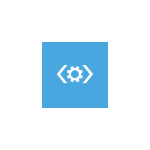
Вне зависимости от того, UEFI у вас или BIOS, установлена ли система на GPT диск со скрытым FAT32 разделом EFI загрузки или на MBR с разделом «Зарезервировано системой», действия по восстановлению будут одинаковыми для большинства ситуаций. Если ничто из нижеописанного не помогает, попробуйте Сброс Windows 10 с сохранением данных (третьим способом).
Примечание: ошибки, подобные указанным выше, необязательно вызваны поврежденным загрузчиком ОС. Причиной может оказаться вставленный компакт-диск или подключенный USB-накопитель (попробуйте вынуть), новый дополнительный жесткий диск или проблемы с имеющимся жестким диском (прежде всего взгляните, а виден ли он в БИОС).
Автоматическое восстановление загрузчика
Среда восстановления Windows 10 предлагает опцию восстановления при загрузке, которое работает на удивление хорошо и в большинстве случаев оказывается достаточным (но не всегда). Чтобы восстановить загрузчик данным способом, проделайте следующие действия.
- Загрузитесь с диска восстановления Windows 10 или загрузочной флешки с Windows 10 в той же разрядности, что и ваша система (диска). Для выбора накопителя для загрузки можно использовать Boot Menu.
- В случае загрузки с установочного накопителя, на экране после выбора языка внизу слева нажмите пункт Восстановление системы.
- Выберите пункт Поиск и устранение неисправностей, а затем — Восстановление при загрузке. Выберите целевую операционную систему. Дальнейший процесс будет произведен автоматически.
По завершении вы либо увидите сообщение о том, что восстановление не удалось, либо компьютер автоматически перезагрузится (не забудьте вернуть загрузку с жесткого диска в БИОС) уже в восстановленную систему (но не всегда).
Если же описанный способ не помог решить проблему, переходим к более результативному, ручному способу.
Процедура восстановления вручную
Для восстановления загрузчика вам потребуется либо дистрибутив Windows 10 (загрузочная флешка или диск), либо диск восстановления Windows 10. Если вы ими не обзавелись, придется воспользоваться другим компьютером для их создания. Подробнее о том, как сделать диск восстановления можно прочитать в статье Восстановление Windows 10.
Следующий этап — загрузиться с указанного носителя, поставив загрузку с него в БИОС (UEFI), либо используя Boot Menu. После загрузки, если это установочная флешка или диск, на экране выбора языка нажмите клавиши Shift + F10 (откроется командная строка). Если это диск восстановления в меню выберите Диагностика — Дополнительные параметры — Командная строка.
В командной строке введите по порядку три команды (после каждой нажимаем Enter):
- diskpart
- list volume
- exit
В результате выполнения команды list volume, вы увидите список подключенных томов. Запомните букву того тома, на котором располагаются файлы Windows 10 (в процессе восстановления это может быть не раздел C, а раздел под какой-либо другой буквой).
В большинстве случаев (на компьютере только одна ОС Windows 10, скрытый раздел EFI или MBR в наличии), для того, чтобы восстановить загрузчик, достаточно после этого выполнить одну команду:
bcdboot c:windows (где вместо C может потребоваться указать другую букву, о чем было сказано выше).
Примечание: если на компьютере несколько ОС, например, Windows 10 и 8.1, вы можете выполнить эту команду дважды, в первом случае указав путь к файлам одной ОС, во втором — другой (не сработает для Linux и XP. Для 7-ки зависит от конфигурации).
После выполнения этой команды вы увидите сообщение о том, что файлы загрузки успешно созданы. Можно попробовать перезагрузить компьютер в обычном режиме (вынув загрузочную флешку или диск) и проверить, загружается ли система (после некоторых сбоев загрузка происходит не сразу после восстановления загрузчика, а после проверки HDD или SSD и перезагрузки, также может проявиться ошибка 0xc0000001, которая в этом случае также обычно исправляется простой перезагрузкой).
Второй способ восстановить загрузчик Windows 10
Если вышеописанный способ не сработал, то возвращаемся в командную строку так же, как делали это ранее. Вводим команды diskpart, а потом — list volume. И изучаем подключенные разделы дисков.
Если у вас система с UEFI и GPT, в списке вы должны увидеть скрытый раздел с файловой системой FAT32 и размером 99-300 Мб. Если же BIOS и MBR, то должен обнаружиться раздел размером 500 Мб (после чистой установки Windows 10) или меньше с файловой системой NTFS. Вам требуется номер этого раздела N (Том 0, Том 1 и т.д.). Также обратите внимание на букву, соответствующую разделу, на котором хранятся файлы Windows.
Введите по порядку следующие команды:
- select volume N
- format fs=fat32 или format fs=ntfs (в зависимости от того, какая файловая система на разделе).
- assign letter=Z (присваиваем букву Z этому разделу).
- exit (выходим из Diskpart)
- bcdboot C:Windows /s Z: /f ALL (где C: — диск с файлами Windows, Z: — буква, которую мы присвоили скрытому разделу).
- Если у вас несколько ОС Windows, повторите команду для второй копии (с новым расположением файлов).
- diskpart
- list volume
- select volume N (номер скрытого тома, которому мы присваивали букву)
- remove letter=Z (удаляем букву, чтобы том не отображался в системе, когда мы перезагрузимся).
- exit
По завершении, закрываем командную строку и перезагружаем компьютер уже не с внешнего загрузочного накопителя, проверяем, загружается ли Windows 10.
Надеюсь, изложенная информация сможет вам помочь. Кстати, можно попробовать также и «Восстановление при загрузке» в дополнительных параметрах загрузки или с диска восстановления Windows 10. К сожалению, не всегда все проходит гладко, и проблема легко решается: часто (при отсутствии повреждений HDD, что тоже может быть) приходится прибегать к переустановке ОС.
Обновление (пришло в комментариях, а я что-то о способе забыл в статье написать): также можно попробовать простую команду bootrec.exe /fixboot (см. Использование bootrec.exe для исправления загрузочных записей).
При установке на компьютер второй ОС или работе с приложениями, отвечающими за настройку конфигурации загрузки Window 10, нужно быть предельно внимательным и аккуратным. Всего одно неправильное действие может привести к тому, что система перестанет загружаться, и вы получите ошибку «An operating system wasn’t found» или «The boot configuration data for your PC is missing».
Появление на черном экране этих сообщений с большой долей вероятности свидетельствует о проблемах с загрузчиком Windows – специальной подпрограммой, расположенной в служебных разделах диска. Она может быть повреждена вследствие внезапного отключения компьютера, действия вирусов, манипуляций с разделами жесткого диска и т.п. При иных обстоятельствах пользователю пришлось бы переустанавливать систему, однако в Windows 10 поврежденный загрузчик вполне пригоден к восстановлению.
Использование средств самой Windows
Самый простой способ восстановить загрузчик Windows 10 – это прибегнуть к помощи штатных инструментов диагностики и ремонта, запущенных из среды восстановления. В случае с «десяткой» в среду восстановления вы попадете после трех неудачных загрузок, но всё же будет лучше воспользоваться для входа в нее установочным диском с ОС. Загрузитесь с носителя, содержащего дистрибутив Виндовс 10, и нажмите «Далее», а затем «Восстановление системы» в окне мастера-установщика.
Проследуйте по указанной на скриншотах цепочке опций.
Далее нажмите «Восстановление при загрузке», выберите свою ОС и предоставьте Windows возможность сделать свою работу.
Если всё пройдет удачно, компьютер перезагрузится уже в рабочем состоянии, если нет, вы получите сообщение «…не удалось восстановить компьютер».
Увы, чаще всего так и бывает, ибо встроенное в WinPE средство устранения неполадок способно справляться только с типичными проблемами. Но не беда, на этот случай есть более эффективные методы.
Консольная утилита bcdboot
Восстановление загрузчика Windows 10 можно выполнить и через командную строку, загрузившись предварительно с установочного диска. При появлении на экране мастера-установщика откройте консоль нажатием Shift+F10 и с помощью команд explorer или diskpart – list volume определите букву системного тома. Команда explorer открывает Проводник, diskpart – list volume выводит список томов непосредственно в консоли. Определив букву (в нашем примере это E), вводом exit завершите работу diskpart (если использовался этот инструмент) и выполните команду восстановления загрузчика:
bcdboot E:/windows
Вывод сообщения об удачном завершении операции укажет на пересоздание загрузчика. Теперь можете закрыть консоль и загрузить компьютер в штатном режиме.
Проблемы с загрузкой Windows 10 иногда бывают вызваны повреждением самой загрузочной записи. Чтобы ее восстановить, перейдите в расположение System32 и последовательно выполните в запущенной из-под установочного диска консоли приведенные ниже команды. Выглядит это так:
cd x:/windows/system32bootrec /fixmbrbootrec /fixboot
В системах UEFI
Описанный выше способ применим к ПК на базе обычного BIOS с дисками MBR, тогда как процедура восстановления загрузчика в системах UEFI несколько отличается. Выполнить все действия здесь можно в той же командной строке, но есть и более простой способ. Воспользуйтесь спасательным диском by Sergei Strelec, ведь в нём имеются все необходимые инструменты для устранения подобного рода неполадок. Загрузив с диска компьютер, перейдите в меню Пуск по цепочке Программы WinPE – Редакторы BCD – EasyUEFI.
В открывшемся окне утилиты выберите опции Manage EFI System Partition – Rebuild EFI System Partition.
Далее укажите диск, на котором нужно восстановить загрузчик, а потом активируйте радиокнопки для системного (с файлами Windows) и служебного EFI-раздела. На заключительном этапе нажмите «Rebuild», закройте приложение и перезагрузите компьютер в штатном режиме.
Если EasyUEFI не справится с задачей, используйте командную строку, предварительно присвоив EFI-тому букву с помощью входящей в состав диска от Стрельца утилиты Bootice. Запустите ее из того же меню, что и EasyUEFI, выберите в окошке ваш жесткий диск и нажмите «Parts Manage».
В открывшейся таблице выберите EFI-раздел (он отформатирован в FAT32 и традиционно имеет размер около 100 Мб), после чего нажатием кнопки «Assign Drive Letter» присвойте ему любую незанятую букву.
Закрыв EasyUEFI, запустите командную строку и выполните две этих команды:
cd /d БУКВА:/efi/microsoft/bootbootrec /rebuildbcd
В результате вы получите список установленных Windows и приглашение внести их в загрузочный реестр. Подтверждаем операцию вводом буквы Y и нажатием Enter. Готово, можете загрузить компьютер в обычном режиме.
Если вдруг загрузка окажется неудачной, и вместо логотипа Windows вы увидите экран BSOD, нажмите сначала F8, а затем Enter, чтобы перезапустить процедуру загрузки.
К слову, диск by Sergei Strelec можно использовать и для восстановления загрузчика на MBR-дисках. Для этого вместо EasyUEFI запускам утилиту EasyBCD, переключаемся в меню «Архивация/Восстановление», отмечаем «Обновить файлы загрузки» и жмем кнопку «Выполнить».
Итог
Восстановление загрузчика Windows 10, как мы видим, вполне решаемая задача, но давайте все-таки допустим, что ни один из этих способов не помог. В этом случае вместо напрашивающейся переустановки захватите с помощью входящей в состав диска by Sergei Strelec утилиты Dism++ Windows в WIM-образ, а затем, полностью удалив все системные разделы, выполните его повторную установку, в процессе которой все служебные разделы с загрузчиками и прочими файлами будут пересозданы с нуля. Такой способ является наиболее эффективным после переустановки или восстановления из полного бэкапа. Но сработает он только при условии, что созданный WIM-образ сам не содержит ошибки, препятствующие нормальной загрузке Windows.
Используемые источники:
- https://ustanovkaos.ru/reshenie-problem/vosstanovlenie-zagruzchika-windows-10.html
- https://remontka.pro/windows-10-bootloader-fix/
- https://viarum.ru/kak-vosstanovit-zagruzchik-windows-10/
Привет! Представляю вашему вниманию перевод статьи «Error and Transaction Handling in SQL Server. Part One – Jumpstart Error Handling» автора Erland Sommarskog.
1. Введение
Эта статья – первая в серии из трёх статей, посвященных обработке ошибок и транзакций в SQL Server. Её цель – дать вам быстрый старт в теме обработки ошибок, показав базовый пример, который подходит для большей части вашего кода. Эта часть написана в расчете на неопытного читателя, и по этой причине я намеренно умалчиваю о многих деталях. В данный момент задача состоит в том, чтобы рассказать как без упора на почему. Если вы принимаете мои слова на веру, вы можете прочесть только эту часть и отложить остальные две для дальнейших этапов в вашей карьере.
С другой стороны, если вы ставите под сомнение мои рекомендации, вам определенно необходимо прочитать две остальные части, где я погружаюсь в детали намного более глубоко, исследуя очень запутанный мир обработки ошибок и транзакций в SQL Server. Вторая и третья части, так же, как и три приложения, предназначены для читателей с более глубоким опытом. Первая статья — короткая, вторая и третья значительно длиннее.
Все статьи описывают обработку ошибок и транзакций в SQL Server для версии 2005 и более поздних версий.
1.1 Зачем нужна обработка ошибок?
Почему мы обрабатываем ошибки в нашем коде? На это есть много причин. Например, на формах в приложении мы проверяем введенные данные и информируем пользователей о допущенных при вводе ошибках. Ошибки пользователя – это предвиденные ошибки. Но нам также нужно обрабатывать непредвиденные ошибки. То есть, ошибки могут возникнуть из-за того, что мы что-то упустили при написании кода. Простой подход – это прервать выполнение или хотя бы вернуться на этап, в котором мы имеем полный контроль над происходящим. Недостаточно будет просто подчеркнуть, что совершенно непозволительно игнорировать непредвиденные ошибки. Это недостаток, который может вызвать губительные последствия: например, стать причиной того, что приложение будет предоставлять некорректную информацию пользователю или, что еще хуже, сохранять некорректные данные в базе. Также важно сообщать о возникновении ошибки с той целью, чтобы пользователь не думал о том, что операция прошла успешно, в то время как ваш код на самом деле ничего не выполнил.
Мы часто хотим, чтобы в базе данных изменения были атомарными. Например, задача по переводу денег с одного счета на другой. С этой целью мы должны изменить две записи в таблице CashHoldings и добавить две записи в таблицу Transactions. Абсолютно недопустимо, чтобы ошибки или сбой привели к тому, что деньги будут переведены на счет получателя, а со счета отправителя они не будут списаны. По этой причине обработка ошибок также касается и обработки транзакций. В приведенном примере нам нужно обернуть операцию в BEGIN TRANSACTION и COMMIT TRANSACTION, но не только это: в случае ошибки мы должны убедиться, что транзакция откачена.
2. Основные команды
Мы начнем с обзора наиболее важных команд, которые необходимы для обработки ошибок. Во второй части я опишу все команды, относящиеся к обработке ошибок и транзакций.
2.1 TRY-CATCH
Основным механизмом обработки ошибок является конструкция TRY-CATCH, очень напоминающая подобные конструкции в других языках. Структура такова:
BEGIN TRY
<обычный код>
END TRY
BEGIN CATCH
<обработка ошибок>
END CATCH
Если какая-либо ошибка появится в <обычный код>, выполнение будет переведено в блок CATCH, и будет выполнен код обработки ошибок.
Как правило, в CATCH откатывают любую открытую транзакцию и повторно вызывают ошибку. Таким образом, вызывающая клиентская программа понимает, что что-то пошло не так. Повторный вызов ошибки мы обсудим позже в этой статье.
Вот очень быстрый пример:
BEGIN TRY
DECLARE @x int
SELECT @x = 1/0
PRINT 'Not reached'
END TRY
BEGIN CATCH
PRINT 'This is the error: ' + error_message()
END CATCH
Результат выполнения: This is the error: Divide by zero error encountered.
Мы вернемся к функции error_message() позднее. Стоит отметить, что использование PRINT в обработчике CATCH приводится только в рамках экспериментов и не следует делать так в коде реального приложения.
Если <обычный код> вызывает хранимую процедуру или запускает триггеры, то любая ошибка, которая в них возникнет, передаст выполнение в блок CATCH. Если более точно, то, когда возникает ошибка, SQL Server раскручивает стек до тех пор, пока не найдёт обработчик CATCH. И если такого обработчика нет, SQL Server отправляет сообщение об ошибке напрямую клиенту.
Есть одно очень важное ограничение у конструкции TRY-CATCH, которое нужно знать: она не ловит ошибки компиляции, которые возникают в той же области видимости. Рассмотрим пример:
CREATE PROCEDURE inner_sp AS
BEGIN TRY
PRINT 'This prints'
SELECT * FROM NoSuchTable
PRINT 'This does not print'
END TRY
BEGIN CATCH
PRINT 'And nor does this print'
END CATCH
go
EXEC inner_spВыходные данные:
This prints
Msg 208, Level 16, State 1, Procedure inner_sp, Line 4
Invalid object name 'NoSuchTable'Как можно видеть, блок TRY присутствует, но при возникновении ошибки выполнение не передается блоку CATCH, как это ожидалось. Это применимо ко всем ошибкам компиляции, таким как пропуск колонок, некорректные псевдонимы и тому подобное, которые возникают во время выполнения. (Ошибки компиляции могут возникнуть в SQL Server во время выполнения из-за отложенного разрешения имен – особенность, благодаря которой SQL Server позволяет создать процедуру, которая обращается к несуществующим таблицам.)
Эти ошибки не являются полностью неуловимыми; вы не можете поймать их в области, в которой они возникают, но вы можете поймать их во внешней области. Добавим такой код к предыдущему примеру:
CREATE PROCEDURE outer_sp AS
BEGIN TRY
EXEC inner_sp
END TRY
BEGIN CATCH
PRINT 'The error message is: ' + error_message()
END CATCH
go
EXEC outer_spТеперь мы получим на выходе это:
This prints
The error message is: Invalid object name 'NoSuchTable'.На этот раз ошибка была перехвачена, потому что сработал внешний обработчик CATCH.
2.2 SET XACT_ABORT ON
В начало ваших хранимых процедур следует всегда добавлять это выражение:
SET XACT_ABORT, NOCOUNT ONОно активирует два параметра сессии, которые выключены по умолчанию в целях совместимости с предыдущими версиями, но опыт доказывает, что лучший подход – это иметь эти параметры всегда включенными. Поведение SQL Server по умолчанию в той ситуации, когда не используется TRY-CATCH, заключается в том, что некоторые ошибки прерывают выполнение и откатывают любые открытые транзакции, в то время как с другими ошибками выполнение последующих инструкций продолжается. Когда вы включаете XACT_ABORT ON, почти все ошибки начинают вызывать одинаковый эффект: любая открытая транзакция откатывается, и выполнение кода прерывается. Есть несколько исключений, среди которых наиболее заметным является выражение RAISERROR.
Параметр XACT_ABORT необходим для более надежной обработки ошибок и транзакций. В частности, при настройках по умолчанию есть несколько ситуаций, когда выполнение может быть прервано без какого-либо отката транзакции, даже если у вас есть TRY-CATCH. Мы видели такой пример в предыдущем разделе, где мы выяснили, что TRY-CATCH не перехватывает ошибки компиляции, возникшие в той же области. Открытая транзакция, которая не была откачена из-за ошибки, может вызвать серьезные проблемы, если приложение работает дальше без завершения транзакции или ее отката.
Для надежной обработки ошибок в SQL Server вам необходимы как TRY-CATCH, так и SET XACT_ABORT ON. Среди них инструкция SET XACT_ABORT ON наиболее важна. Если для кода на промышленной среде только на нее полагаться не стоит, то для быстрых и простых решений она вполне подходит.
Параметр NOCOUNT не имеет к обработке ошибок никакого отношения, но включение его в код является хорошей практикой. NOCOUNT подавляет сообщения вида (1 row(s) affected), которые вы можете видеть в панели Message в SQL Server Management Studio. В то время как эти сообщения могут быть полезны при работе c SSMS, они могут негативно повлиять на производительность в приложении, так как увеличивают сетевой трафик. Сообщение о количестве строк также может привести к ошибке в плохо написанных клиентских приложениях, которые могут подумать, что это данные, которые вернул запрос.
Выше я использовал синтаксис, который немного необычен. Большинство людей написали бы два отдельных выражения:
SET NOCOUNT ON
SET XACT_ABORT ONМежду ними нет никакого отличия. Я предпочитаю версию с SET и запятой, т.к. это снижает уровень шума в коде. Поскольку эти выражения должны появляться во всех ваших хранимых процедурах, они должны занимать как можно меньше места.
3. Основной пример обработки ошибок
После того, как мы посмотрели на TRY-CATCH и SET XACT_ABORT ON, давайте соединим их вместе в примере, который мы можем использовать во всех наших хранимых процедурах. Для начала я покажу пример, в котором ошибка генерируется в простой форме, а в следующем разделе я рассмотрю решения получше.
Для примера я буду использовать эту простую таблицу.
CREATE TABLE sometable(a int NOT NULL,
b int NOT NULL,
CONSTRAINT pk_sometable PRIMARY KEY(a, b))Вот хранимая процедура, которая демонстрирует, как вы должны работать с ошибками и транзакциями.
CREATE PROCEDURE insert_data @a int, @b int AS
SET XACT_ABORT, NOCOUNT ON
BEGIN TRY
BEGIN TRANSACTION
INSERT sometable(a, b) VALUES (@a, @b)
INSERT sometable(a, b) VALUES (@b, @a)
COMMIT TRANSACTION
END TRY
BEGIN CATCH
IF @@trancount > 0 ROLLBACK TRANSACTION
DECLARE @msg nvarchar(2048) = error_message()
RAISERROR (@msg, 16, 1)
RETURN 55555
END CATCHПервая строка в процедуре включает XACT_ABORT и NOCOUNT в одном выражении, как я показывал выше. Эта строка – единственная перед BEGIN TRY. Все остальное в процедуре должно располагаться после BEGIN TRY: объявление переменных, создание временных таблиц, табличных переменных, всё. Даже если у вас есть другие SET-команды в процедуре (хотя причины для этого встречаются редко), они должны идти после BEGIN TRY.
Причина, по которой я предпочитаю указывать SET XACT_ABORT и NOCOUNT перед BEGIN TRY, заключается в том, что я рассматриваю это как одну строку шума: она всегда должна быть там, но я не хочу, чтобы это мешало взгляду. Конечно же, это дело вкуса, и если вы предпочитаете ставить SET-команды после BEGIN TRY, ничего страшного. Важно то, что вам не следует ставить что-либо другое перед BEGIN TRY.
Часть между BEGIN TRY и END TRY является основной составляющей процедуры. Поскольку я хотел использовать транзакцию, определенную пользователем, я ввел довольно надуманное бизнес-правило, в котором говорится, что если вы вставляете пару, то обратная пара также должна быть вставлена. Два выражения INSERT находятся внутри BEGIN и COMMIT TRANSACTION. Во многих случаях у вас будет много строк кода между BEGIN TRY и BEGIN TRANSACTION. Иногда у вас также будет код между COMMIT TRANSACTION и END TRY, хотя обычно это только финальный SELECT, возвращающий данные или присваивающий значения выходным параметрам. Если ваша процедура не выполняет каких-либо изменений или имеет только одно выражение INSERT/UPDATE/DELETE/MERGE, то обычно вам вообще не нужно явно указывать транзакцию.
В то время как блок TRY будет выглядеть по-разному от процедуры к процедуре, блок CATCH должен быть более или менее результатом копирования и вставки. То есть вы делаете что-то короткое и простое и затем используете повсюду, не особо задумываясь. Обработчик CATCH, приведенный выше, выполняет три действия:
- Откатывает любые открытые транзакции.
- Повторно вызывает ошибку.
- Убеждается, что возвращаемое процедурой значение отлично от нуля.
Эти три действия должны всегда быть там. Мы можете возразить, что строка
IF @@trancount > 0 ROLLBACK TRANSACTIONне нужна, если нет явной транзакции в процедуре, но это абсолютно неверно. Возможно, вы вызываете хранимую процедуру, которая открывает транзакцию, но которая не может ее откатить из-за ограничений TRY-CATCH. Возможно, вы или кто-то другой добавите явную транзакцию через два года. Вспомните ли вы тогда о том, что нужно добавить строку с откатом? Не рассчитывайте на это. Я также слышу читателей, которые возражают, что если тот, кто вызывает процедуру, открыл транзакцию, мы не должны ее откатывать… Нет, мы должны, и если вы хотите знать почему, вам нужно прочитать вторую и третью части. Откат транзакции в обработчике CATCH – это категорический императив, у которого нет исключений.
Код повторной генерации ошибки включает такую строку:
DECLARE @msg nvarchar(2048) = error_message()Встроенная функция error_message() возвращает текст возникшей ошибки. В следующей строке ошибка повторно вызывается с помощью выражения RAISERROR. Это не самый простой способ вызова ошибки, но он работает. Другие способы мы рассмотрим в следующей главе.
Замечание: синтаксис для присвоения начального значения переменной в DECLARE был внедрен в SQL Server 2008. Если у вас SQL Server 2005, вам нужно разбить строку на DECLARE и выражение SELECT.
Финальное выражение RETURN – это страховка. RAISERROR никогда не прерывает выполнение, поэтому выполнение следующего выражения будет продолжено. Пока все процедуры используют TRY-CATCH, а также весь клиентский код обрабатывает исключения, нет повода для беспокойства. Но ваша процедура может быть вызвана из старого кода, написанного до SQL Server 2005 и до внедрения TRY-CATCH. В те времена лучшее, что мы могли делать, это смотреть на возвращаемые значения. То, что вы возвращаете с помощью RETURN, не имеет особого значения, если это не нулевое значение (ноль обычно обозначает успешное завершение работы).
Последнее выражение в процедуре – это END CATCH. Никогда не следует помещать какой-либо код после END CATCH. Кто-нибудь, читающий процедуру, может не увидеть этот кусок кода.
После прочтения теории давайте попробуем тестовый пример:
EXEC insert_data 9, NULLРезультат выполнения:
Msg 50000, Level 16, State 1, Procedure insert_data, Line 12
Cannot insert the value NULL into column 'b', table 'tempdb.dbo.sometable'; column does not allow nulls. INSERT fails.Давайте добавим внешнюю процедуру для того, чтобы увидеть, что происходит при повторном вызове ошибки:
CREATE PROCEDURE outer_sp @a int, @b int AS
SET XACT_ABORT, NOCOUNT ON
BEGIN TRY
EXEC insert_data @a, @b
END TRY
BEGIN CATCH
IF @@trancount > 0 ROLLBACK TRANSACTION
DECLARE @msg nvarchar(2048) = error_message()
RAISERROR (@msg, 16, 1)
RETURN 55555
END CATCH
go
EXEC outer_sp 8, 8Результат работы:
Msg 50000, Level 16, State 1, Procedure outer_sp, Line 9
Violation of PRIMARY KEY constraint 'pk_sometable'. Cannot insert duplicate key in object 'dbo.sometable'. The duplicate key value is (8, 8).Мы получили корректное сообщение об ошибке, но если вы посмотрите на заголовки этого сообщения и на предыдущее поближе, то можете заметить проблему:
Msg 50000, Level 16, State 1, Procedure insert_data, Line 12
Msg 50000, Level 16, State 1, Procedure outer_sp, Line 9Сообщение об ошибке выводит информацию о расположении конечного выражения RAISERROR. В первом случае некорректен только номер строки. Во втором случае некорректно также имя процедуры. Для простых процедур, таких как наш тестовый пример, это не является большой проблемой. Но если у вас есть несколько уровней вложенных сложных процедур, то наличие сообщения об ошибке с отсутствием указания на место её возникновения сделает поиск и устранение ошибки намного более сложным делом. По этой причине желательно генерировать ошибку таким образом, чтобы можно было определить нахождение ошибочного фрагмента кода быстро, и это то, что мы рассмотрим в следующей главе.
4. Три способа генерации ошибки
4.1 Использование error_handler_sp
Мы рассмотрели функцию error_message(), которая возвращает текст сообщения об ошибке. Сообщение об ошибке состоит из нескольких компонентов, и существует своя функция error_xxx() для каждого из них. Мы можем использовать их для повторной генерации полного сообщения, которое содержит оригинальную информацию, хотя и в другом формате. Если делать это в каждом обработчике CATCH, это будет большой недостаток — дублирование кода. Вам не обязательно находиться в блоке CATCH для вызова error_message() и других подобных функций, и они вернут ту же самую информацию, если будут вызваны из хранимой процедуры, которую выполнит блок CATCH.
Позвольте представить вам error_handler_sp:
CREATE PROCEDURE error_handler_sp AS
DECLARE @errmsg nvarchar(2048),
@severity tinyint,
@state tinyint,
@errno int,
@proc sysname,
@lineno int
SELECT @errmsg = error_message(), @severity = error_severity(),
@state = error_state(), @errno = error_number(),
@proc = error_procedure(), @lineno = error_line()
IF @errmsg NOT LIKE '***%'
BEGIN
SELECT @errmsg = '*** ' + coalesce(quotename(@proc), '<dynamic SQL>') +
', Line ' + ltrim(str(@lineno)) + '. Errno ' +
ltrim(str(@errno)) + ': ' + @errmsg
END
RAISERROR('%s', @severity, @state, @errmsg)Первое из того, что делает error_handler_sp – это сохраняет значение всех error_xxx() функций в локальные переменные. Я вернусь к выражению IF через секунду. Вместо него давайте посмотрим на выражение SELECT внутри IF:
SELECT @errmsg = '*** ' + coalesce(quotename(@proc), '<dynamic SQL>') +
', Line ' + ltrim(str(@lineno)) + '. Errno ' +
ltrim(str(@errno)) + ': ' + @errmsgЦель этого SELECT заключается в форматировании сообщения об ошибке, которое передается в RAISERROR. Оно включает в себя всю информацию из оригинального сообщения об ошибке, которое мы не можем вставить напрямую в RAISERROR. Мы должны обработать имя процедуры, которое может быть NULL для ошибок в обычных скриптах или в динамическом SQL. Поэтому используется функция COALESCE. (Если вы не понимаете форму выражения RAISERROR, я рассказываю о нем более детально во второй части.)
Отформатированное сообщение об ошибке начинается с трех звездочек. Этим достигаются две цели: 1) Мы можем сразу видеть, что это сообщение вызвано из обработчика CATCH. 2) Это дает возможность для error_handler_sp отфильтровать ошибки, которые уже были сгенерированы один или более раз, с помощью условия NOT LIKE ‘***%’ для того, чтобы избежать изменения сообщения во второй раз.
Вот как обработчик CATCH должен выглядеть, когда вы используете error_handler_sp:
BEGIN CATCH
IF @@trancount > 0 ROLLBACK TRANSACTION
EXEC error_handler_sp
RETURN 55555
END CATCHДавайте попробуем несколько тестовых сценариев.
EXEC insert_data 8, NULL
EXEC outer_sp 8, 8Результат выполнения:
Msg 50000, Level 16, State 2, Procedure error_handler_sp, Line 20
*** [insert_data], Line 5. Errno 515: Cannot insert the value NULL into column 'b', table 'tempdb.dbo.sometable'; column does not allow nulls. INSERT fails.
Msg 50000, Level 14, State 1, Procedure error_handler_sp, Line 20
*** [insert_data], Line 6. Errno 2627: Violation of PRIMARY KEY constraint 'pk_sometable'. Cannot insert duplicate key in object 'dbo.sometable'. The duplicate key value is (8, 8).Заголовки сообщений говорят о том, что ошибка возникла в процедуре error_handler_sp, но текст сообщений об ошибках дает нам настоящее местонахождение ошибки – как название процедуры, так и номер строки.
Я покажу еще два метода вызова ошибок. Однако error_handler_sp является моей главной рекомендацией для читателей, которые читают эту часть. Это — простой вариант, который работает на всех версиях SQL Server начиная с 2005. Существует только один недостаток: в некоторых случаях SQL Server генерирует два сообщения об ошибках, но функции error_xxx() возвращают только одну из них, и поэтому одно из сообщений теряется. Это может быть неудобно при работе с административными командами наподобие BACKUPRESTORE, но проблема редко возникает в коде, предназначенном чисто для приложений.
4.2. Использование ;THROW
В SQL Server 2012 Microsoft представил выражение ;THROW для более легкой обработки ошибок. К сожалению, Microsoft сделал серьезную ошибку при проектировании этой команды и создал опасную ловушку.
С выражением ;THROW вам не нужно никаких хранимых процедур. Ваш обработчик CATCH становится таким же простым, как этот:
BEGIN CATCH
IF @@trancount > 0 ROLLBACK TRANSACTION
;THROW
RETURN 55555
END CATCHДостоинство ;THROW в том, что сообщение об ошибке генерируется точно таким же, как и оригинальное сообщение. Если изначально было два сообщения об ошибках, оба сообщения воспроизводятся, что делает это выражение еще привлекательнее. Как и со всеми другими сообщениями об ошибках, ошибки, сгенерированные ;THROW, могут быть перехвачены внешним обработчиком CATCH и воспроизведены. Если обработчика CATCH нет, выполнение прерывается, поэтому оператор RETURN в данном случае оказывается не нужным. (Я все еще рекомендую оставлять его, на случай, если вы измените свое отношение к ;THROW позже).
Если у вас SQL Server 2012 или более поздняя версия, измените определение insert_data и outer_sp и попробуйте выполнить тесты еще раз. Результат в этот раз будет такой:
Msg 515, Level 16, State 2, Procedure insert_data, Line 5
Cannot insert the value NULL into column 'b', table 'tempdb.dbo.sometable'; column does not allow nulls. INSERT fails.
Msg 2627, Level 14, State 1, Procedure insert_data, Line 6
Violation of PRIMARY KEY constraint 'pk_sometable'. Cannot insert duplicate key in object 'dbo.sometable'. The duplicate key value is (8, 8).Имя процедуры и номер строки верны и нет никакого другого имени процедуры, которое может нас запутать. Также сохранены оригинальные номера ошибок.
В этом месте вы можете сказать себе: действительно ли Microsoft назвал команду ;THROW? Разве это не просто THROW? На самом деле, если вы посмотрите в Books Online, там не будет точки с запятой. Но точка с запятой должны быть. Официально они отделяют предыдущее выражение, но это опционально, и далеко не все используют точку с запятой в выражениях T-SQL. Более важно, что если вы пропустите точку с запятой перед THROW, то не будет никакой синтаксической ошибки. Но это повлияет на поведение при выполнении выражения, и это поведение будет непостижимым для непосвященных. При наличии активной транзакции вы получите сообщение об ошибке, которое будет полностью отличаться от оригинального. И еще хуже, что при отсутствии активной транзакции ошибка будет тихо выведена без обработки. Такая вещь, как пропуск точки с запятой, не должно иметь таких абсурдных последствий. Для уменьшения риска такого поведения, всегда думайте о команде как о ;THROW (с точкой с запятой).
Нельзя отрицать того, что ;THROW имеет свои преимущества, но точка с запятой не единственная ловушка этой команды. Если вы хотите использовать ее, я призываю вас прочитать по крайней мере вторую часть этой серии, где я раскрываю больше деталей о команде ;THROW. До этого момента, используйте error_handler_sp.
4.3. Использование SqlEventLog
Третий способ обработки ошибок – это использование SqlEventLog, который я описываю очень детально в третьей части. Здесь я лишь сделаю короткий обзор.
SqlEventLog предоставляет хранимую процедуру slog.catchhandler_sp, которая работает так же, как и error_handler_sp: она использует функции error_xxx() для сбора информации и выводит сообщение об ошибке, сохраняя всю информацию о ней. Вдобавок к этому, она логирует ошибку в таблицу splog.sqleventlog. В зависимости от типа приложения, которое у вас есть, эта таблица может быть очень ценным объектом.
Для использования SqlEventLog, ваш обработчик CATCH должен быть таким:
BEGIN CATCH
IF @@trancount > 0 ROLLBACK TRANSACTION
EXEC slog.catchhandler_sp @@procid
RETURN 55555
END CATCH@@procid возвращает идентификатор объекта текущей хранимой процедуры. Это то, что SqlEventLog использует для логирования информации в таблицу. Используя те же тестовые сценарии, получим результат их работы с использованием catchhandler_sp:
Msg 50000, Level 16, State 2, Procedure catchhandler_sp, Line 125
{515} Procedure insert_data, Line 5
Cannot insert the value NULL into column 'b', table 'tempdb.dbo.sometable'; column does not allow nulls. INSERT fails.
Msg 50000, Level 14, State 1, Procedure catchhandler_sp, Line 125
{2627} Procedure insert_data, Line 6
Violation of PRIMARY KEY constraint 'pk_sometable'. Cannot insert duplicate key in object 'dbo.sometable'. The duplicate key value is (8, 8).Как вы видите, сообщение об ошибке отформатировано немного не так, как это делает error_handler_sp, но основная идея такая же. Вот образец того, что было записано в таблицу slog.sqleventlog:
| logid | logdate | errno | severity | logproc | linenum | msgtext |
| 1 | 2015-01-25 22:40:24.393 | 515 | 16 | insert_data | 5 | Cannot insert … |
| 2 | 2015-01-25 22:40:24.395 | 2627 | 14 | insert_data | 6 | Violation of … |
Если вы хотите попробовать SqlEventLog, вы можете загрузить файл sqleventlog.zip. Инструкция по установке находится в третьей части, раздел Установка SqlEventLog.
5. Финальные замечания
Вы изучили основной образец для обработки ошибок и транзакций в хранимых процедурах. Он не идеален, но он должен работать в 90-95% вашего кода. Есть несколько ограничений, на которые стоит обратить внимание:
- Как мы видели, ошибки компиляции не могут быть перехвачены в той же процедуре, в которой они возникли, а только во внешней процедуре.
- Пример не работает с пользовательскими функциями, так как ни TRY-CATCH, ни RAISERROR нельзя в них использовать.
- Когда хранимая процедура на Linked Server вызывает ошибку, эта ошибка может миновать обработчик в хранимой процедуре на локальном сервере и отправиться напрямую клиенту.
- Когда процедура вызвана как INSERT-EXEC, вы получите неприятную ошибку, потому что ROLLBACK TRANSACTION не допускается в данном случае.
- Как упомянуто выше, если вы используете error_handler_sp или SqlEventLog, мы потеряете одно сообщение, когда SQL Server выдаст два сообщения для одной ошибки. При использовании ;THROW такой проблемы нет.
Я рассказываю об этих ситуациях более подробно в других статьях этой серии.
Перед тем как закончить, я хочу кратко коснуться триггеров и клиентского кода.
Триггеры
Пример для обработки ошибок в триггерах не сильно отличается от того, что используется в хранимых процедурах, за исключением одной маленькой детали: вы не должны использовать выражение RETURN (потому что RETURN не допускается использовать в триггерах).
С триггерами важно понимать, что они являются частью команды, которая запустила триггер, и в триггере вы находитесь внутри транзакции, даже если не используете BEGIN TRANSACTION.
Иногда я вижу на форумах людей, которые спрашивают, могут ли они написать триггер, который не откатывает в случае падения запустившую его команду. Ответ таков: нет способа сделать это надежно, поэтому не стоит даже пытаться. Если в этом есть необходимость, по возможности не следует использовать триггер вообще, а найти другое решение. Во второй и третьей частях я рассматриваю обработку ошибок в триггерах более подробно.
Клиентский код
У вас должна быть обработка ошибок в коде клиента, если он имеет доступ к базе. То есть вы должны всегда предполагать, что при любом вызове что-то может пойти не так. Как именно внедрить обработку ошибок, зависит от конкретной среды.
Здесь я только обращу внимание на важную вещь: реакцией на ошибку, возвращенную SQL Server, должно быть завершение запроса во избежание открытых бесхозных транзакций:
IF @@trancount > 0 ROLLBACK TRANSACTIONЭто также применимо к знаменитому сообщению Timeout expired (которое является не сообщением от SQL Server, а от API).
6. Конец первой части
Это конец первой из трех частей серии. Если вы хотели изучить вопрос обработки ошибок быстро, вы можете закончить чтение здесь. Если вы настроены идти дальше, вам следует прочитать вторую часть, где наше путешествие по запутанным джунглям обработки ошибок и транзакций в SQL Server начинается по-настоящему.
… и не забывайте добавлять эту строку в начало ваших хранимых процедур:
SET XACT_ABORT, NOCOUNT ONАвтор: Schekotka
Источник
Основной вопрос: «Есть ли какая-нибудь утилита, которая может интерпретировать эти два двоичных файла:
- BCD.LOG
- BOOTSTAT.DAT
они оба обновлены в процессе загрузки Vista/W7?
Я уже знаю о EasyBCD, и я нашел эту страницу о формате BOOTSTAT.DAT, но я бы предпочел не изобретать велосипед заново.
Справочная информация
Я нахожусь в неудобном положении, когда мой родной раздел Windows 7 отказывается завершить процесс загрузки (даже в безопасном режиме с подсказкой).
Это произошло после успешной загрузки его из VirtualBox через доступ к необработанному устройству. На самом деле, загрузка VB работает стабильно хорошо. Однако каждый раз, когда я пытаюсь загрузиться, процесс загрузки пытается «восстановить» конфигурацию. В действительности снаружи он вращает диски целую вечность и в конечном итоге застопорился. Прежде чем я использую раздел PQService для возврата к заводской конфигурации (в любом случае, это новая машина), я хотел бы взглянуть на эти 2 файла, к которым я могу без проблем обращаться с диска Ubuntu.
Кроме того, если есть другие файлы, которые могут помочь в диагностике причины проблемы, пожалуйста, дайте мне знать. Например, winload.exe создает журнал (это второстепенный вопрос)?
Пожалуйста, обратите внимание, что я ясно осознаю, что Windows 7 довольно обидчива в отношении конфигурации HW, которую она находит после начальной установки. Однако я хотел бы более подробно понять, на какую загадку я наткнулся, прежде чем решить, отказаться ли или продолжить экспериментировать с нативной / виртуальной загрузкой.
Спасибо за помощь.
76
51
076
9859
116
603
Insufficient funds
Not sufficient funds
Decline, not sufficient funds
— банк-эмитент удерживает дополнительные комиссии с держателя карты. Это может возникать в случаях погашение кредита посредством интернет-платежа, либо если договор на обслуживание банковской карты предусматривает дополнительные комиссии;
— происходит конвертация из валюты покупки в валюту карты. Убедитесь, что средств на карте достаточно для покрытия комиссии за конвертацию валют. Некоторые банки-эмитенты устанавливают комиссии на конвертацию валют как-правило в пределах 1%
50
5
9905
180
Transaction declined
Do not honor
Do not Honour
Transaction declined
Возможные причины:
— карта заблокирована или на ней установлен статус
— на карте не установлен лимит на оплату в интернет, либо этот лимит недостаточный
— сработали настройки системы безопасности банка-эмитента
— сработали ограничения по сумме или количеству операций по карте у банка-эмитента
— банк-эмитент установил ограничения на проведение данного типа транзакций
— по карте не разрешены международные платежи (доместиковая карта)
— банк-эмитент установил ограничение на транзакции с двойной конвертацией валют (DCC)
— банк-эмитент установил ограничения на транзакции в данной валюте
— банк-эмитент установил ограничения на транзакции в данной стране
— банк-эмитент в США ограничил по карте операции в валюте, отличной от USD
— банк-эмитент в США ограничил по карте операции в странах бывшего СНГ и других рисковых регионах
55
055
12
902
9882
9912
Invalid transaction
Invalid transaction card / issuer / acquirer
Decline reason message: invalid transaction
95
095
61
061
121
9861
9863
Decline, exceeds withdrawal amount limit
Exceeds amount limit
Exceeds withdrawal limit
Withdrawal limit would be exceeded
Withdrawal limit already reached
— на карте не установлен лимит операций в интернет или он уже достигнут или будет достигнут с текущей транзакцией
— общий лимит по сумме для операций покупок по карте уже достигнут или будет достигнут с текущей транзакцией
— карта не открыта для расчетов в интернет
— на карте не активирован сервис 3D-Secure из-за чего операции в интернет без 3D-Secure пароля попадают под ограничения банка-эмитента
65
065
82
082
9860
Activity count exceeded
Exceeds frequency limit
Maximum number of times used
— на карте не установлен лимит операций в интернет или он уже достигнут или будет достигнут с текущей транзакцией
— общий лимит по количеству операций покупок по карте уже достигнут или будет достигнут с текущей транзакцией
— карта не открыта для расчетов в интернет
— на карте не активирован сервис 3D-Secure из-за чего операции в интернет без 3D-Secure пароля попадают под ограничения банка-эмитента
57
119
Not permitted to client
Transaction not permitted on card
Transaction not permitted to card
Decline, transaction not permitted to cardholder
Transaction not permitted to card
Not permitted to client
Decline, transaction not permitted to cardholder
Function Not Permitted To Cardholder
Банк эмитент отклонил транзакцию так как она не может быть осуществлена для этой карты или клиента.
Возможные причины (более детально смотрите по банку-эквайеру выше):
— данный карточный продукт не рассчитан для такого типа операции
— для данной карты не настроен такой тип операции на стороне банка-эмитента
58
120
Decline, transaction not permitted to terminal
Not permitted to merchant
The requested service is not permitted for terminal
Function Not Permitted To Terminal
Txn Not Permitted On Term
211
N7
9881
Bad CVV2
Decline for CVV2 Failure
CVV2 is invalid
Invalid CVV2
Decline Cvv2 failure
CVV2 код также может называться CVC2, CID, CSC2 код.
В некоторых случаях такой код отказа может возвращаться и при вводе неверного срока действия карты.
Стоит обратить внимание, если банк эмитент использует динамический код CVV2, генерируемый на короткий промежуток времени в клиент-банке — срок жизни такого CVV2 кода мог истечь на момент совершения операции
058
59
059
62
062
9858
104
Restricted card
Restricted status
Decline, restricted card
Card is restricted
Your card is restricted
— операции по карте в данном регионе/стране не разрешены
— на карте установлен статус, ограничивающий платежи
— для карты не доступны интернет-платежи
56
056
Отказ может возникать в таких случаях:
— оплата картой локальной платежной системы за рубежом. Например картой платежной системы МИР за пределами РФ, картой платежной системы ПРОСТИР за пределами Украины
— оплата картами оплата AMERICAN EXPRESS, Diners Club,JCB, China Union Pay, Discover которые не поддерживаются платежным провайдером
— оплата картой Monobank в счет микро-кредитной организации (погашение кредита), либо выдача кредит. Монобанк блокирует операции в адрес МФО по некоторым типам карт
Монобанк, если карта этого банка
100
1000
Decline (general, no comments)
General decline, no comments
General decline
54
101
Expired card
Decline, expired card
Expired card
Pick-up, expired card
Card expired
— срок действия карты закончился
— указан неверный срок действия карты
— карта была перевыпущена с новым сроком
14
111
9852
1012
305113
Card number does not exist
Invalid card number
No such card
Decline, card not effective
Invalid card
Wrong card number
— неверный номер карты
— карта не действительна
— оплата картой локальной платежной системы за рубежом. Например картой платежной системы МИР за пределами РФ, картой платежной системы ПРОСТИР за пределами Украины
— оплата картами оплата AMERICAN EXPRESS, Diners Club,JCB, China Union Pay, Discover которые не поддерживаются платежным провайдером
— операции по карте в данном регионе/стране не разрешены
— на карте установлен статус, ограничивающий платежи
909
42
7
07
108
9875
207
42
External Decline Special Condition
Special Pickup
Pick up card (special)
Pick up card, special condition (fraud account)
Pick-up, special conditions
Decline, refer to card issuer’s special conditions
122
63
89
Decline, security violation
Security violation
— карточный счет заморожен или заблокирован
— ограничения правил безопасности (система Antifraud на стороне любого из участников)
Банк-эквайер (банк, обслуживающий торговую точку) или к платежному провайдеру
200
76
114
21
Invalid account
Decline, no account of type requested
No To Account
— счет карты закрыт или заблокирован
— по счету запрещены расходные операции
— карта не действительна
— неверный номер карты
— оплата картой локальной платежной системы за рубежом. Например картой платежной системы МИР за пределами РФ, картой платежной системы ПРОСТИР за пределами Украины
— оплата картами оплата AMERICAN EXPRESS, Diners Club,JCB, China Union Pay, Discover которые не поддерживаются платежным провайдером
— операции по карте в данном регионе/стране не разрешены
— на карте установлен статус, ограничивающий платежи
— карта не предназначена для расчетов в интернет
74
074
907
911
910
9872
91
291
82
908
810
Unable to authorize
Decline reason message: card issuer or switch inoperative
Destination not available
Issuer or switch inoperative
Issuer unavailable
Time-out at issuer
Decline reason message: card issuer timed out
Decline reason message: transaction destination cannot be found for routing
Transaction timeout
Ошибка связи: таймаут
Недоступен эмитент/эквайер
Таймаут при попытке связи с банком-эмитентом. Как правило такая ошибка возникает при проблемах технического характера на стороне любого из участников: банка-эквайера, банка эмитента, платежной системы Visa/MasterCard/МИР.
В первую очередь необходимо обратиться в банк-эквайер для выяснения причины и определения, на чьей стороне неисправности.
Банк-эквайер (банк, обслуживающий торговую точку) или к платежному провайдеру
Банк-эмитент (при получении 91 кода)
15
815
92
No such card/issuer
No such issuer
Invalid Issuer
811
96
0
4
04
44
43
200
104
Pick-up (general, no comments)
Pick up card
Your card is restricted
Hot Card, Pickup (if possible)
Hold — Pick up card
Pick-up, restricted card
Pick-up, card acceptor contact card acquirer
Также причиной может быть то, что карта только что выпущена и первой операцией для нее должна быть операция смены PIN-кода
205
110
13
567
9913
9867
Invalid advance amount
Decline, invalid amount
Invalid amount
— слишком маленькая сумма. Если карта открыта в валюте, убедитесь, что сумма транзакции не менее 1 цента доллара США или 1 Евро цента
— слишком большая сумма
— из суммы транзакции невозможно удержать сумму комиссии платежного провайдера. Убедитесь, что сумма транзакции не меньше суммы всех комиссий
— ограничения на карте плательщика на стороне банка, который выпуcтил карту.
— достигнуты лимиты на стороне банка-эквайера.
948
102
202
9934
59
Suspected fraud
Decline, suspected fraud
Также, возможно, что банк-эмитент заблокировал карту/счет в связи с подозрительными действиями, скиммингом, компрометацией
800
904
30
030
9874
574
Format error
Decline reason message: format error
41
540
208
9840
Lost Card, Pickup
Pick up card (lost card)
Lost card
Lost card, pick-up
Pick-up, lost card
93
124
Violation of law
Decline, violation of law
909
96
Decline reason message: system malfunction
System malfunction
01
02
107
108
Refer to card issuer
Decline, refer to card issuer
Decline, refer to card issuer special conditions
Refer to issuer
Также причиной может быть то, что карта только что выпущена и первой операцией для нее должна быть операция смены PIN-кода
43
209
057
9841
Pick up card (stolen card)
Pick-up, stolen card
Stolen card
Stolen card, pick-up
Lost/Stolen
Lost or stolen card
6000
106
Pre-authorizations are not allowed within this context.
Merchant is not allowed preauth
03
3
109
9903
20003
Invalid merchant
Decline, invalid merchant
Также причиной может быть некорректно переданный идентификатор мерчанта в транзакции
by Aleksandar Ognjanovic
Aleksandar’s main passion is technology. With a solid writing background, he is determined to bring the bleeding edge to the common user. With a keen eye, he always… read more
Updated on
- The BCD error on Windows 10 will prevent the system from booting, making it get stuck in a loop.
- Using the Command Prompt to rebuild the problematic files will easily fix the issue.
- As a last resort, try the System Restore or reset the operating system to its factory settings.
Computers and laptops are a staple in today’s digitalized world. They are necessary for work, school, and even during our own free time.
We store sensitive data on our PCs, and we can’t afford for it to get lost or their system to get compromised.
Unfortunately, Windows errors are quite frequent, and many can lead to serious problems with the operating system or the PC’s components.
One of them is called the BCD (also known as Boot Configuration Data). As its name suggests, the problem will prevent the system from booting.
Seeing messages like BOOTMGR is missing or similar during the booting process indicates that there is a problem with the BCD that needs to be solved immediately.
Rebuilding the corrupted Boot Configuration Data isn’t the hardest of tasks if you know where to look. If the BCD is missing or got corrupted, your PC won’t boot into the system.
Why does the corrupted BCD error occur?
This error can happen for various reasons, but it mostly points towards an installation problem (where you’ve probably deleted the BCD) or the possible failure of an HDD drive.
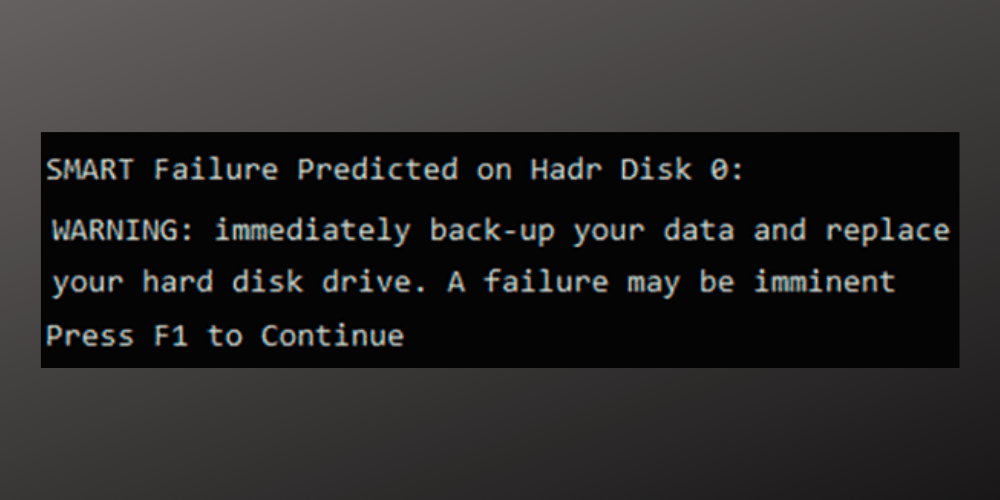
If the latter is the problem, rebuilding BCD won’t do you too much. However, if it occurred due to a software error, or because the data bugged out while it was being read by the PC, rebuilding BCD is the sure fix.
Another cause could be hardware. The data can get corrupt when you change one of your PCs components. These are not all of them. There are many other BSOD causes out there.
How do I fix corrupt BCD on Windows 10?
1. Rebuild the BCD
1.1. Create a bootable drive
- Download the Media Creation Tool.
- Plug in the compatible USB flash drive with at least 16GB of free storage space.
- Run Media Creation Tool and accept the License Terms.
- Select Create installation media (USB flash drive, DVD, or ISO file) for another PC.
- Choose the preferred language, architecture, and edition and click Next.
- Choose a USB flash drive and click Next.
- Wait until everything is done.
Now, before we move to the rebuilding procedure, let’s prepare all the things you’ll need to fix the BCD in Windows 10. The first thing is a bootable installation drive, which you can create with ease by using Media Creation Tool.
If you’re having trouble with the process, you can fix all issues regarding the bootable USB flash drive.
1.2. Boot with USB
- Insert the USB boot media in one of the available ports.
- Press the Windows key, right-click on the Power button, and click Restart.
- Depending on your motherboard’s manufacturer, you will see a message about pressing a certain key during the initial boot of the system. Press it until you enter the BIOS.
- Select the Boot tab.
- Then, select Hard Disk Drives.
- Next, choose 1st Driver and hit Enter.
- Select your USB from the list that appeared on the screen.
- Save the configuration changes and press OK.
1.3. Rebuild BCD
- With your USB flash drive connected to the PC, press the Windows key, and select the Power button.
- While holding Shift, click Restart.
- You can also restart it by pressing the physical button if you have one.
- After the PC reboots, you’ll see the Choose an option.
- Select Troubleshoot.
- Then, choose Advanced options.
- Next, select Command Prompt.
- Now, type in the following command in the CMD window and press Enter:
bootrec /rebuildbcd - Now, there are two things that can happen:
- If you see this message:
execute the following commands, pressing Enter after each one:
attrib c:\boot\bcd -h -r -sren c:\boot\bcd bcd.oldbootrec /rebuildbcd - If you see this message instead, restart your computer:
2. Reset Windows
- Press the Windows Key + S and type in Recovery options.
- In the following Window, select Get Started.
- Choose Keep my files.
- Next, wait for the process to complete.
3. Perform a System Restore
- Press the Windows Key + S and type in System Restore, then click on Open.
Is the BCD a type of BSOD error?
Yes, it is. Since it technically causes the device to crash before it starts, it is a type of blue screen error. As such, it should be considered problematic and fixed as soon as possible.
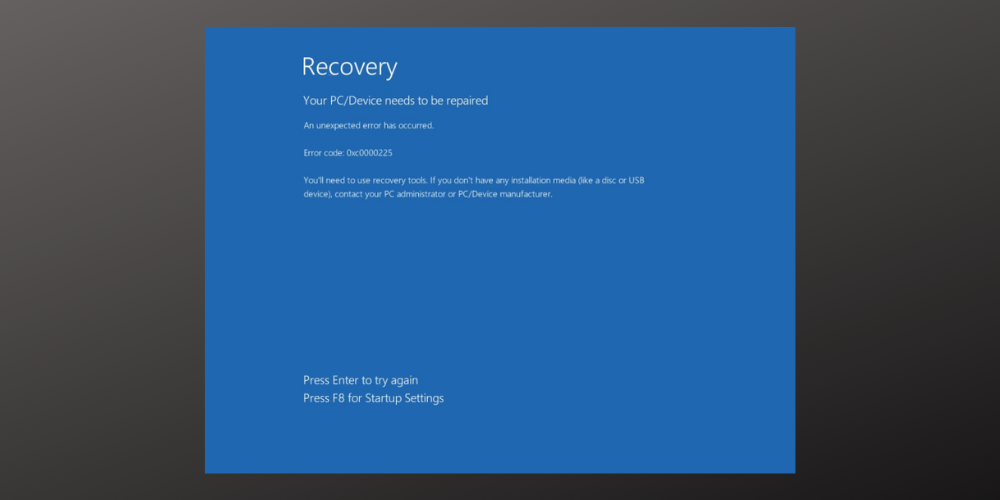
Additionally, a BSOD that is tied to the system startup will create a never-ending loop of crashing where your system crashes, tries to restart, and crashes again.
The BCD error could also make the booting process take too long. You will have to wait minutes instead of seconds, just to enter the Windows Startup.
How can I prevent such errors from occuring?
In order to prevent BSOD errors from occurring, one has to keep his system clean and sheltered from malicious software that can corrupt the data.
Run regular full scans of your OS to make sure it hasn’t been infected by viruses. Here’s how you can do that:
- Press the Windows Key and select Settings.
- Select Update & Settings.
- Then, click on Windows Defender and select Open Windows Defender.
- Next, from the Scan Options, choose Full, then Scan now.
- Now, let the scranning process complete.
Thankfully, there are plenty of ways to remedy this problem. Simply follow them thoroughly and make sure to enter the correct lines in the CMD window and everything will end up fine.
Obviously, things change all the time, and Microsoft keeps coming up with new updates that introduce new systems, so if you think there is another way to fix this issue, don’t hesitate to tell us.
Use the comment section below to share your experience with these methods and point out which one solved the problem.
💡Почему важно знать причины неоплаты?
Оплата банковской картой через интернет — эту услугу сейчас предлагает практически любой интернет магазин. Вы можете например купить билет на поезд, оплатив банковской картой, сделать покупку на ozon.ru, купить ЖД билет онлайн.
Я всегда заказывал и оплачивал билеты банковской картой через интернет(я использую только дебетовые карты, у меня нет кредитной карты). Самое интересное, что и эта услуга иногда дает сбой — зависают деньги на карте, не проходит оплата.
Но у меня был случай, когда оплата просто не проходила. Робокасса писала сообщение — оплата отменена. Я не знал, в чем причина. В личном кабинете найти ошибку мне не удалось.
Существует множество разных причин ошибок — они бывают по причине банка или владельца карты. Важно хотя бы предполагать причину ошибки, чтоб понимать как действовать дальше? К примеру, если не удается оплатить горячий билет, то нужно понимать в чем причина и попытаться исправить проблему. Иначе билет может быть куплен другим человеком.
Loading …
Основные причины ошибок при оплате банковской картой
Первая причина, которая является самой распространенной — отсутствие нужной суммы на карте. Рекомендуется проверить ваш баланс — для этого нужно позвонить в банк или войти в интернет банк. Иногда по карте устанавливают ежемесячный или ежедневный лимит трат. Чтоб это проверить — нужно позвонить в банк.
Эта причина может быть не ясна сразу — при отказе в оплате может не отображаться ваш баланс. Ошибка аутентификации 3D secure может быть также связана с неверным вводом реквизитов карты на предыдущем шаге. В таком случае просто повторите платеж и укажите правильные данные.
Вторая причина — на стороне платежной системы. Например, терминал оплаты РЖД не позволяет платить картами MasterCard. Можно использовать только карты Visa.
Заданный магазин может не поддерживать данный способ оплаты. К примеру, Робокасса, которую подключают к множеству магазинов предлагает различные тарифы для оплаты.
Я сначала хотел оплатить вебмани, однако я позвонил в магазин. Оказалось, оплатить Webmoney нельзя. У них не подключена эта опция. Хотя способ оплаты через Вебмани предлагается на странице оплаты.
Третья причина — возможно ваша карта заблокирована. Опять же можно позвонить в банк и проверить это. Блокировка может быть осуществлена банком автоматически в случае наличия подозрительных операций у клиента.
Четвертая причина — у вас не подключена опция 3d Secure(MasterCard SecureCode в случае MasterCard).
Технология 3D Secure заключается в следующем: при оплате вам приходит СМС от банка, которую вы должны ввести в специальном окне. Эту СМС знаете только вы и банк. Мошенничество в данном случае достаточно трудно, для него потребуется и ваш телефон.
Эта опция нужна вам для оплаты на сумму больше 3 тыс. рублей. Это как раз мой случай. Я купил в интернет магазине газовую плиту Bosh. При оплате товара на сумму 22 тыс. рублей мне выдалось вот такое сообщение:
Я был в замешательстве, не знал что делать. Сначала я думал, что это проблема магазина. Но сначала я все таки позвонил в банк. В моем случае это был Промсвязьбанк и карта Доходная.
Позвонив в поддержку Промсвязьбанка, мне предложили сначала пройти процедуру аутентификации
- Назвать 4 последних цифры номера карты
- Назвать фамилию имя отчество полностью
- Назвать кодовое слово.
Далее для подключения услуги 3d Secure от меня потребовали 2 номера из таблицы разовых ключей. Вроде как услугу подключили, но через полчаса оплата снова не прошла. Позвонил в банк — сказали ожидайте когда подключится — услуга подключается не сразу. Нужно подождать.
Я решил проверить, подключена ли услуга. Я залогинился в Интернет-банк — увидел, что такая услуга есть(в ПСБ ритейл это можно посмотреть на странице карты, щелкнув по номеру карты)
Еще раз попытка оплаты — мне высветилось окно, где я должен был ввести код подтверждения. После заполнения данных карты мне пришло СМС с кодом для оплаты
Далее вуаля — заказ наконец то оплачен. Я получил следующее окно и статус заказа в магазине изменился на «Оплачен»
Мой заказ доставили в пункт назначения, где я его заберу в течение месяца. Главное оплата прошла.

Самая частая ошибка 11070: ошибка аутентификации 3d-secure — причины
Самая частая ошибка, которая происходит при оплате картой — 11070: ошибка аутентификации 3dsecure. Есть 2 возможных причины этой ошибки
- Введен неверный одноразовый код. Вам пришел код, но при вводе вы допустили ошибку в цифре. В результате получили ошибку
- Одноразовый код протух. Время, которое вам дают на ввод одноразового кода при оплате, составляет не более 5 минут. Далее вам придется повторить оплату.
В любом случае, советуем повторить процесс оплаты и удостовериться, что вы ввели одноразовый пароль 3D Secure сразу после получения и пароль введен верно.
Ошибка процессинга карты — что это такое?
Процессинг банка — это сложная программа, которая отвечает за обработку транзакций по картам. Когда вы снимаете деньги в банкомате, делаете покупку, то идет запрос по интернет в данную систему. Проверяется есть ли на вашей карте деньги. Эта программа находится на серверах в Интернет.
Вы не можете повлиять на данную ошибку никак. Вам стоит обратиться на горячую линию банка или интернет-магазина, где вы осуществляете транзакцию. Исправление ошибки — дело специалистов, поддерживающих данную систему. Остается только ждать.
Вы можете попробовать осуществить оплату повторно примерно через пол-часа. По идее такие ошибки должны исправляться очень быстро. Аналогичная ошибка бывает с сообщением «Сервис временно недоступен». Это значит, что сломалась серверная сторона и сделать ничего нельзя. Только ждать починки
Что значит хост недоступен при оплате картой
Хост — это определенный сетевой адрес. Это может быть ip адрес или же просто доменное имя(к примеру, server1.sberbak.online). При оплате картой через терминал происходит подключение к определенному сетевому адресу(хосту). На данном хосте находится программное обеспечение, которое производит оплату — снимает с карты деньги, проверяет баланс и т.д.
Если хост недоступен, значит деньги снять нельзя. Есть 2 основных причины недоступности:
- Нет интернет на устройстве, с которого производится оплата. В современных терминалах может быть вшит Интернет-модуль, через который терминал связывается с сервером. Возможно он потерял сеть или завис. В этом случае может помочь перезагрузка или же выход по голое небо, где Мобильный интернет ловит отлично
- Хост недоступен по причине поломки. В этом случае рекомендуется обратиться на горячую линию банка, который поддерживает ваш терминал. Данная проблема должна решаться на стороне хоста. Он может быть недоступен по разным причинам: завис, упал сервер, идет обновление программного обеспечения.
Что такое ошибка в CVC карты?
CVC-код — это трехзначный код, который находится на обратной стороне вашей банковской карты. Если появляется ошибка в CVC карты, то рекомендуем проверить, правильно ли вы ввели этот код? Если все правильно, пожалуйста проверьте, введены ли правильно другие данные вашей карты Сбербанка, ВТБ или другого банка.
CVC код нужен для того, чтоб проверить, есть ли у вас на руках данная карта в руках. Данная ошибка значит, что CVC код введен неверно. Просто осуществите оплату повторно и введите все данные верно
Проблема при регистрации токена — как решить?
Проблема при регистрации токена — частая ошибка, которая проявляется на сайте РЖД при оплате билетов.
Токен — это уникальный идентификатор(стока типа 23hjsdfjsdhfjhj2323dfgg), которая формируется когда вы заказываете билет. Это как бы ваша сессия оплаты. Ошибка возникает на стороне сервера оплаты.
Решений может быть два
- Проблемы на сервере РЖД. Сервер оплаты очень занят и перегружен из-за числа заказов. Возможно на нем ошибка. Рекомендуем в этом случае попробывать повторить оплату позднее
- Токен Истек. Это вина того, кто платит. Рассмотрим ситуацию: если вы оформили билет, а потом отошли от компьютера на полчаса, а потом вернулись и нажали оплатить. Ваш заказ аннулирован, т.к. вы не оплатили вовремя. При оплате вы получите ошибку. Нужно заново купить билет и оплатить его в течение 10 минут.
Если ошибка в течение часа сохраняется, рекомендуем обратиться на горячую линию РЖД.
Ошибка банковской карты — карта не поддерживается
Ошибка «карта не поддерживается» может возникать, если вы оплачиваете какую-либо услугу картой другой платежной системы, предоплаченной картой либо же Виртуальной картой. Это не значит, что карта у вас «неправильная», на ней нет денег или еще что-либо. Просто в данном конкретном случае нельзя использовать карту вашего типа. К примеру, виртуальные карты нельзя использовать при оплате в Google Play Market.
Решение простое: попробуйте использовать другую карту. Если ошибка повторится, то обратитесь в службу поддержки интернет-магазина или платежного сервиса, где осуществляете оплату.
Таблица с кодами ошибок при оплате.
Немногие знают, что при оплате картой система обычно выдает код ошибки. Например, E00 при оплате. Иногда по ошибке можно понять, в чем проблема
| Код ошибки и описание |
|---|
| Код 00 – успешно проведенная операция. |
| Код 01 – отказать, позвонить в банк, который выпустил карту. |
| Код 02 – отказать, позвонить в банк, который выпустил карту (специальные условия). |
| Код 04 — изъять карту без указания причины. |
| Код 05 – отказать без указания причины. |
| Код 17 – отказать, отклонено пользователем карты. |
| код 19 — тех. ошибка на стороне банка |
| Код 41 – изъять, утерянная карта. |
| Код 43 – изъять, украденная карта. |
| код 50 — ? |
| Код 51 – отказать, на счете недостаточно средств. |
| Код 55 – отказать, неверно введенный ПИН-код. |
| Код 57 – отказать, недопустимый тип операции для данного вида карты (например, попытка оплаты в магазине по карте предназначенной только для снятия наличных). |
| Код 61 – отказать, превышение максимальной суммы операции для данной карты. |
| Код 62 – отказать, заблокированная карта. |
| Код 65 – отказать, превышение максимального количества операции для данной карты. |
| Код 75 — отказать, превышение максимального количества неверных ПИН-кодов для данной карты. |
| Код 83 – отказать, ошибка сети (технические проблемы). |
| Код 91 – отказать, невозможно направить запрос (технические проблемы). |
| Код 96 – отказать, невозможно связаться с банком, который выдал карту. |
| Код Z3 — онлайн не работает, а в оффлайне терминал отклонил транзакцию. |
Что делать, если с картой все ОК, но оплата не проходит?
Самая типичная проблема, когда оплата не проходит — сбой в банковской системе. В работе банка могут наблюдаться перебои. Это может быть не обязательно ваш банк, а банк который принимает платеж на стороне клиента(которому принадлежит терминал). В этом случае можно дать 2 совета
- Подождать и оплатить позднее. Сбои в работе оперативно решаются и уже через час оплата может пройти без проблем. Обычно о сбоях можно узнать по СМС сообщениям или позвонив на горячую линию вашего банка.
- Использовать другую карту. Если нельзя оплатить одной — нужно попробывать оплатить другой картой. Если оплата и другой картой не проходит, то это скорее всего сбой на стороне, принимающей платеж. Тут остается только ждать.
3 полезных совета при оплате картой через Интернет
Во первых — заведите себе специальную карту. Не используйте для оплаты зарплатную карту, на которой у вас все деньги. Оптимально — кредитная карта. Она позволяет в отдельных случаях вернуть часть суммы покупки(CashBack). Обычно это сумма до 5 процентов от покупки. Будьте внимательны, некоторые сервисы при оплате катой берут комиссии. И конечно же адрес страницы оплаты всегда должен начинаться с https и рядом с адресом должен стоять значок в виде замка(Соединение https).
Во вторых — не держите много денег на карте. На карте должно быть немногим больше суммы, необходимой вам для покупки. Примерно плюс 10% от общей стоимости покупки. Логика проста — с нулевой карты ничего не могут снять.
Делаете покупку — просто пополняете карту в интернет банке и получаете нужную сумму.
В третьих — Делайте оплату картой в известных магазинах. Почитайте отзывы о магазинах на Яндекс.Маркет. Если вы платите картой, будьте готовы к тому, что при отмене заказа могут вернуться на вашу карту не сразу.
В последний раз, когда я делал оплату заказа и потом возвращал заказ и деньги, возврат на карту шел в течение 7 дней. Помните — никто деньги вам сразу не вернет. Будьте готовы ждать.
Популярные вопросы и ответы про оплату
Может ли пройти онлайн-оплата, если вы указали неверный cvv/cvc, но в системе 3d- secure ввели верный код из SMS?
Это вопрос из IT диктанта. Ответ на него ДА, может.
Код cvv/cvc известен только банку, который выпустил карту. И именно банк решает, пропустить транзакцию или нет. Данный код может и не передаваться при оплате, хотя и его нужно будет вводить при оплате. Авторизовать операцию возможно и без данного кода. Т.е. пройдет эта операция или нет — решает банк.
Пройдет ли оплата картой, если неверно ввести ФИО плательщика
ФИО плательщика практически не влияет на успешность оплаты. Можно ввести любое имя, хоть «Котик Вася» и при верном вводе других реквизитов карты оплата пройдет.

Дмитрий Тачков
Работник банка или другого фин. учреждения
Подробнее
Создатель проекта, финансовый эксперт
Привет, я автор этой статьи и создатель всех калькуляторов данного проекта. Имею более чем 3х летний опыт работы банках Ренессанс Кредит и Промсвязьбанк. Отлично разбираюсь в кредитах, займах и в досрочном погашении. Пожалуйста оцените эту статью, поставьте оценку ниже.
Основные причины WINDOWS ошибок, связанных с файлом BCD, включают отсутствие или повреждение файла, или, в некоторых случаях, заражение связанного Microsoft Windows вредоносным ПО в прошлом или настоящем. Как правило, решить проблему можно заменой файла WINDOWS. В качестве последней меры мы рекомендуем использовать очиститель реестра для исправления всех недопустимых BCD, расширений файлов WINDOWS и других ссылок на пути к файлам, по причине которых может возникать сообщение об ошибке.
Вы можете скачать новую копию файла BCD для %%os%% (и ряда операционных систем Windows) в таблице ниже. В нашей базе представлены не все версии BCD, поэтому нажмите на кнопку Request (Запрос), чтобы наши сотрудники её получили. В редких случаях, если вы не можете найти версию необходимого вам файла ниже, мы рекомендуем вам обратиться за дополнительной помощью к Microsoft Corporation.
Несмотря на то, что размещение соответствующего файла в надлежащем месте позволяет устранить большинство проблем, возникающих в результате ошибок, связанных с BCD, вам следует выполнить быструю проверку, чтобы однозначно в этом убедиться. Проверьте результат замены файла, запустив Microsoft Windows и проверив выводится ли возникающая ранее ошибка.
| BCD Описание файла | |
|---|---|
| Расширение файла: | WINDOWS |
| Группа: | |
| Софт: | Microsoft Windows |
| Версия: | 6.3.9600.16384 |
| Разработчик: | Microsoft Corporation |
| File: | BCD |
| Байт: | 262144 |
| SHA-1: | 5ee69bc8352027f91d8ccea3b15e076640fe5047 |
| MD5: | eff5bf8252683100dd68b20a20cce755 |
| CRC32: |
Продукт Solvusoft
Загрузка
WinThruster 2023 — Сканировать ваш компьютер на наличие ошибок реестра в BCD
Windows
11/10/8/7/Vista/XP
Установить необязательные продукты — WinThruster (Solvusoft) | Лицензия | Политика защиты личных сведений | Условия | Удаление
WINDOWS
BCD
Идентификатор статьи: 1358930
BCD
| Имя | MD5 | Размер файла | Загрузить | |||||||||||||||||
|---|---|---|---|---|---|---|---|---|---|---|---|---|---|---|---|---|---|---|---|---|
| + BCD | eff5bf8252683100dd68b20a20cce755 | 256.00 KB | ||||||||||||||||||
|
Ошибки BCD
Проблемы, возникающие с BCD и Microsoft Windows, включают:
- «Ошибка: BCD. «
- «Отсутствует файл BCD.»
- «Отсутствует файл BCD.»
- «Сбой загрузки: BCD. «
- «Ошибка регистрации BCD. «
- «Ошибка выполнения: BCD.»
- «Файл BCD не может быть загружен. «
Проблемы Microsoft Windows BCD возникают при установке, во время работы программного обеспечения, связанного с BCD, во время завершения работы или запуска или менее вероятно во время обновления операционной системы. Важно документировать, когда возникают проблемы BCD, так как это помогает устранять проблемы Microsoft Windows (и сообщать в Microsoft Corporation).
Истоки проблем BCD
Эти проблемы BCD создаются отсутствующими или поврежденными файлами BCD, недопустимыми записями реестра Microsoft Windows или вредоносным программным обеспечением.
В основном, осложнения BCD из-за:
- Раздел реестра BCD поврежден.
- Вредоносные программы заражены и повреждены BCD.
- BCD ошибочно удален или злонамеренно программным обеспечением, не связанным с приложением Microsoft Windows.
- Другое приложение, конфликтующее с BCD или другими общими ссылками.
- Загрузите повреждение или неполную установку программы, связанной с BCD.


















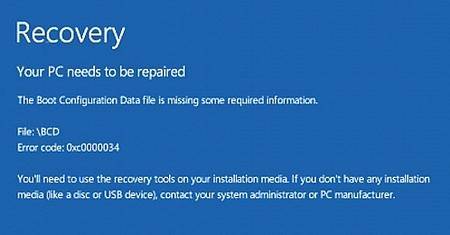

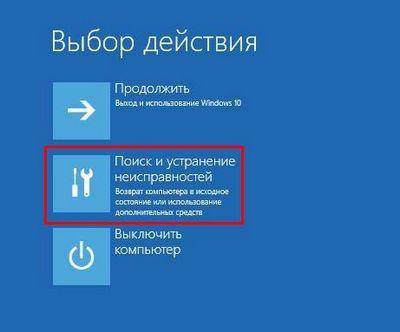
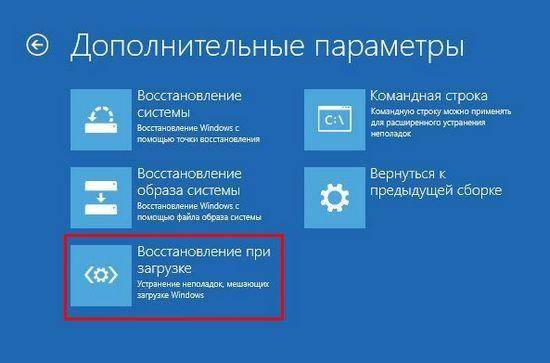
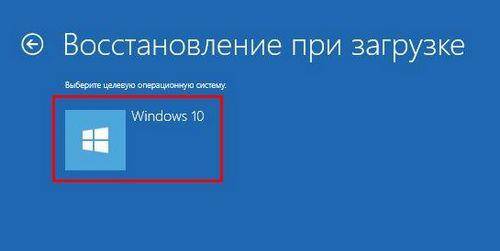

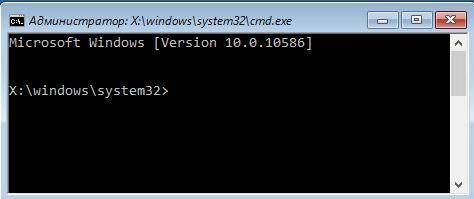
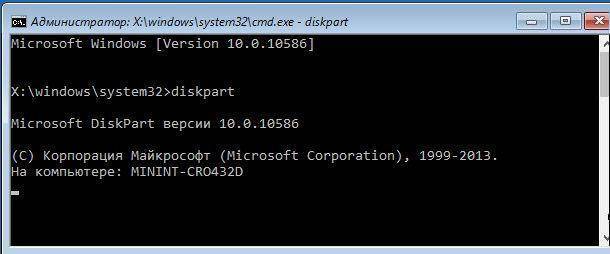
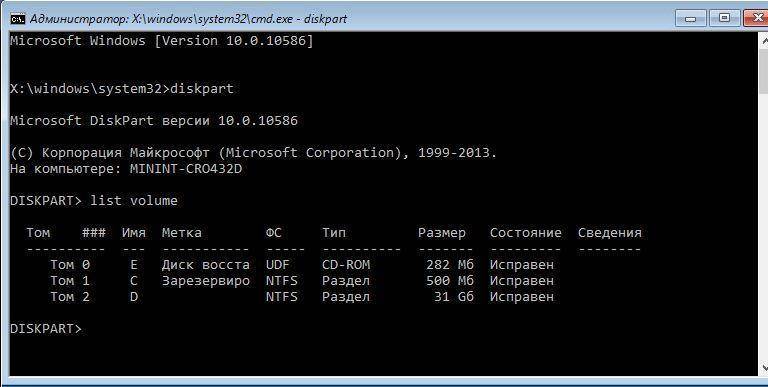
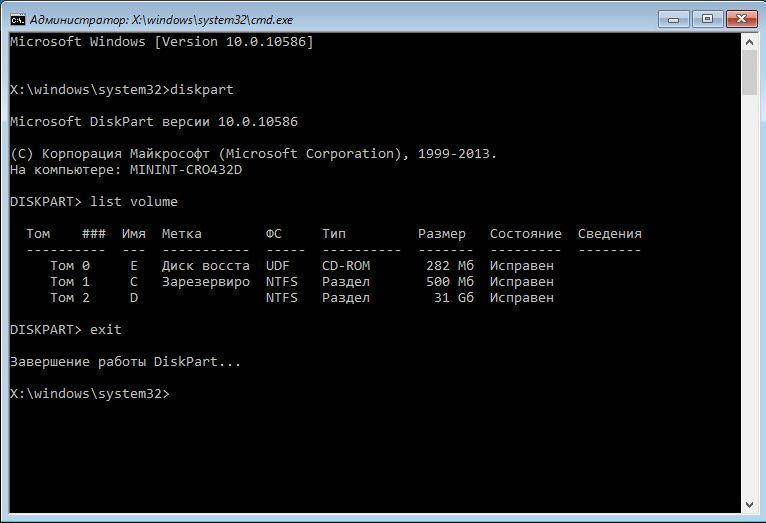
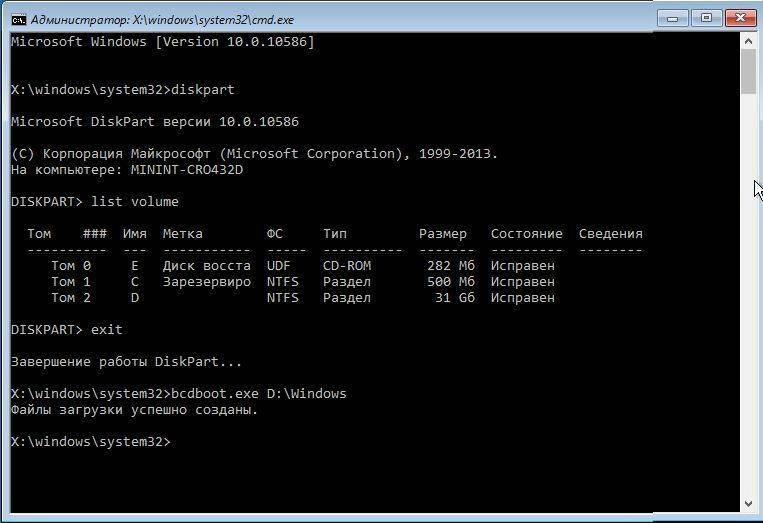
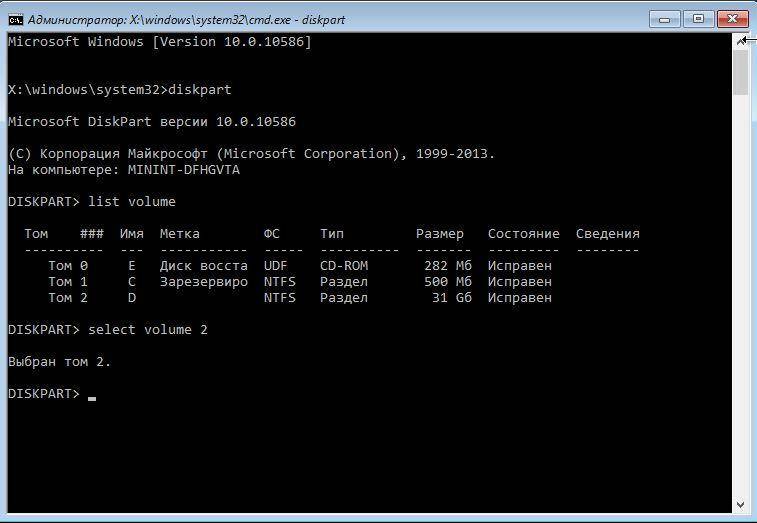
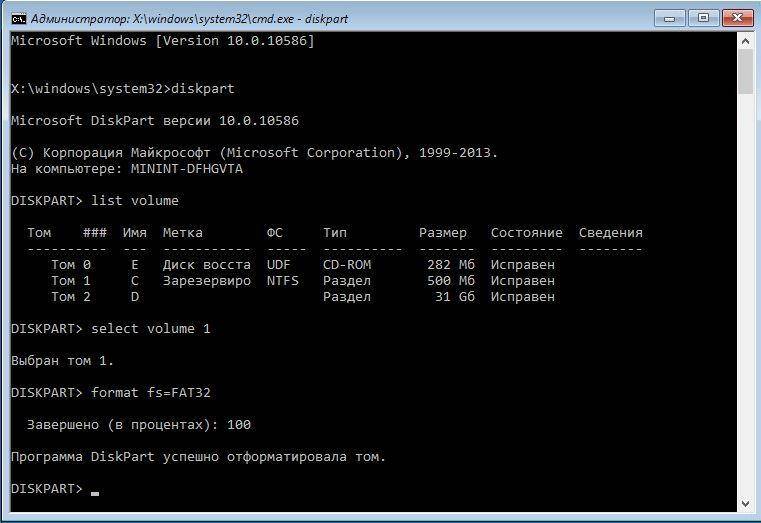
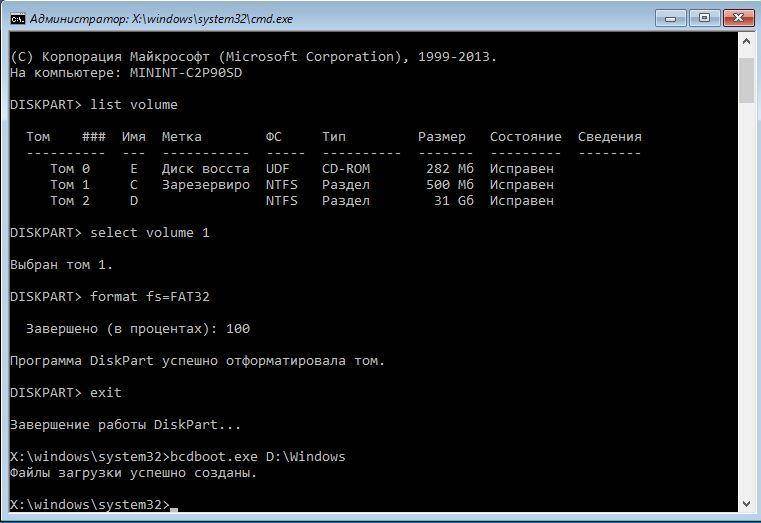
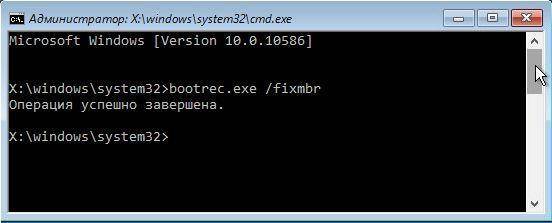
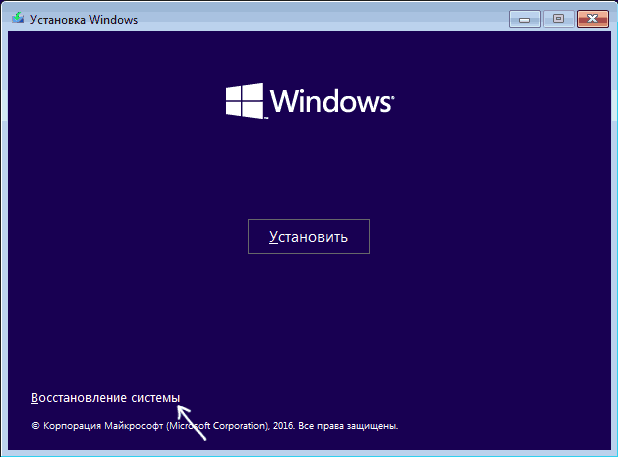
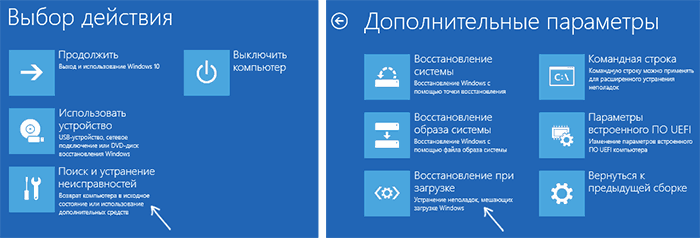
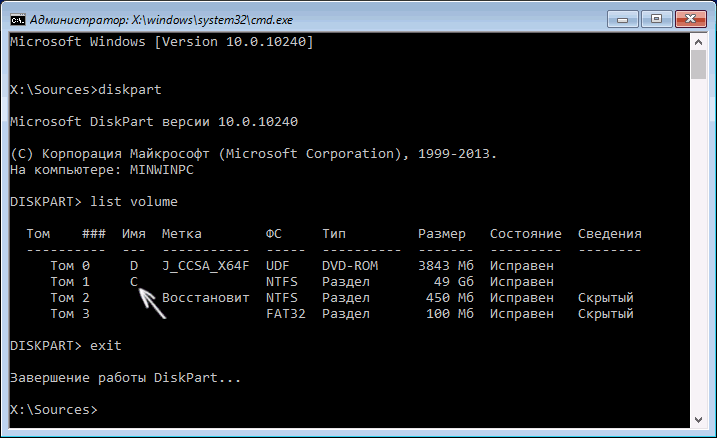
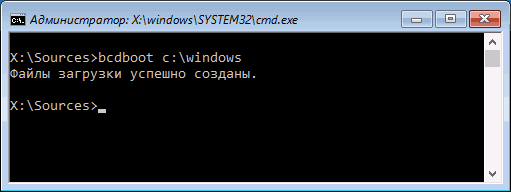
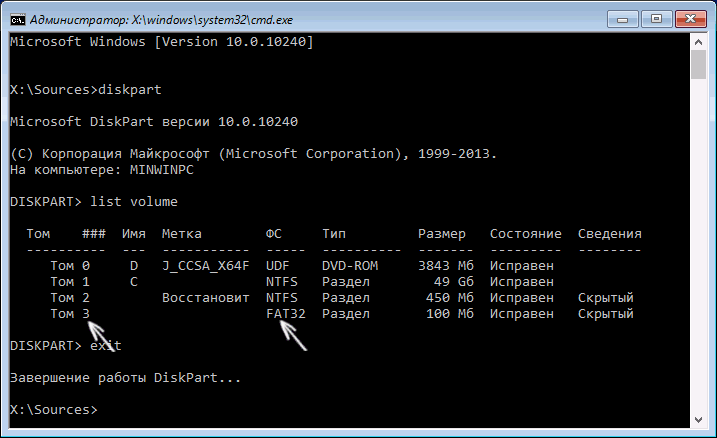
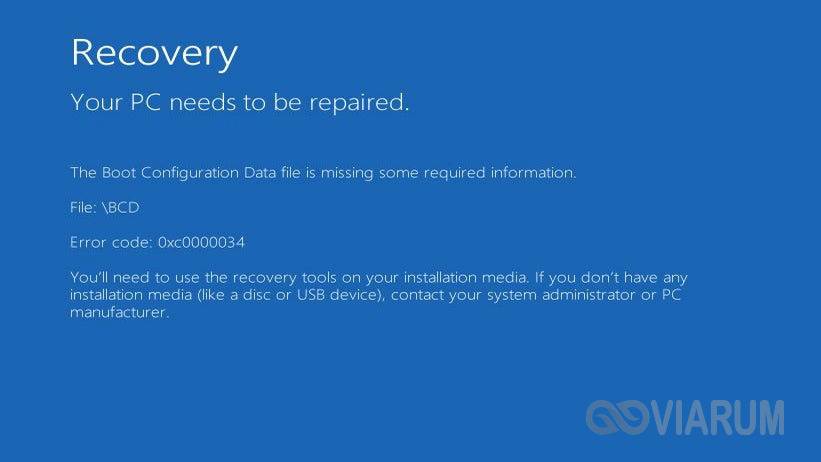

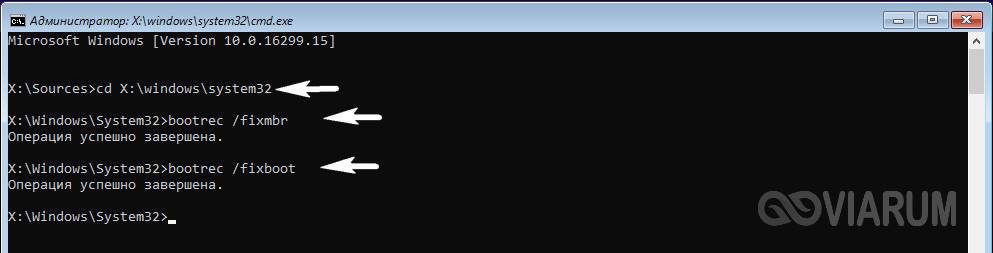

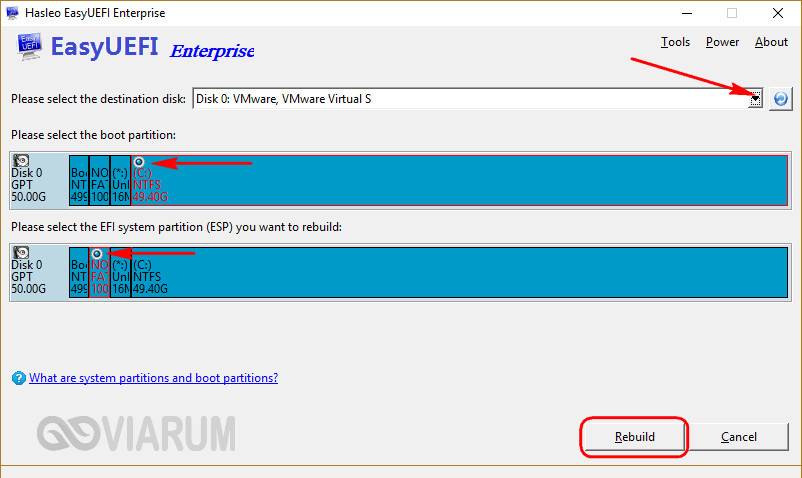
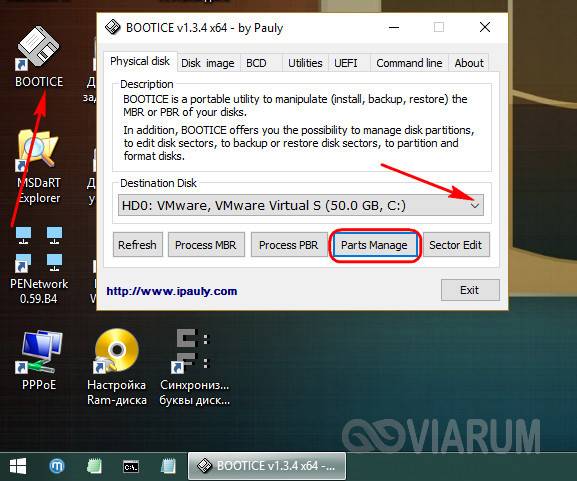
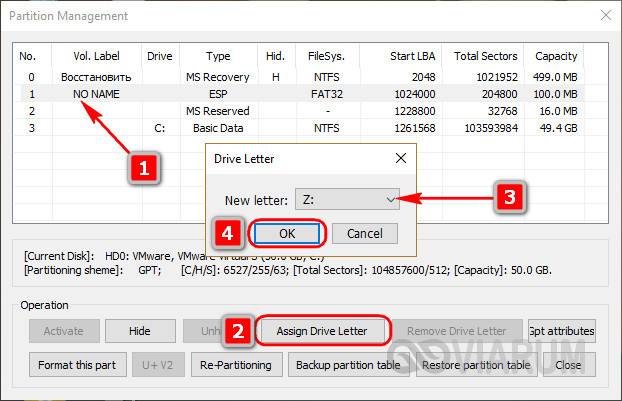

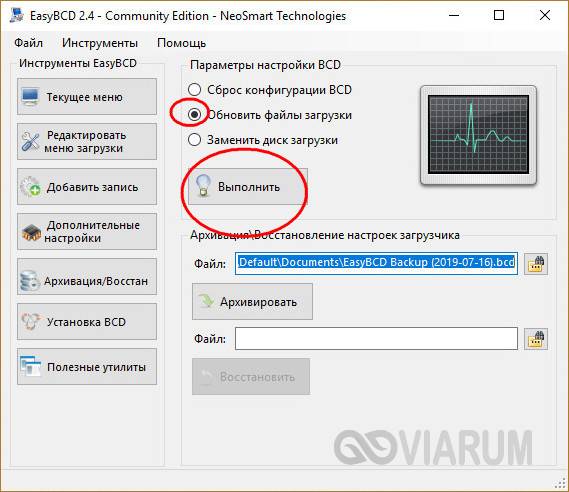
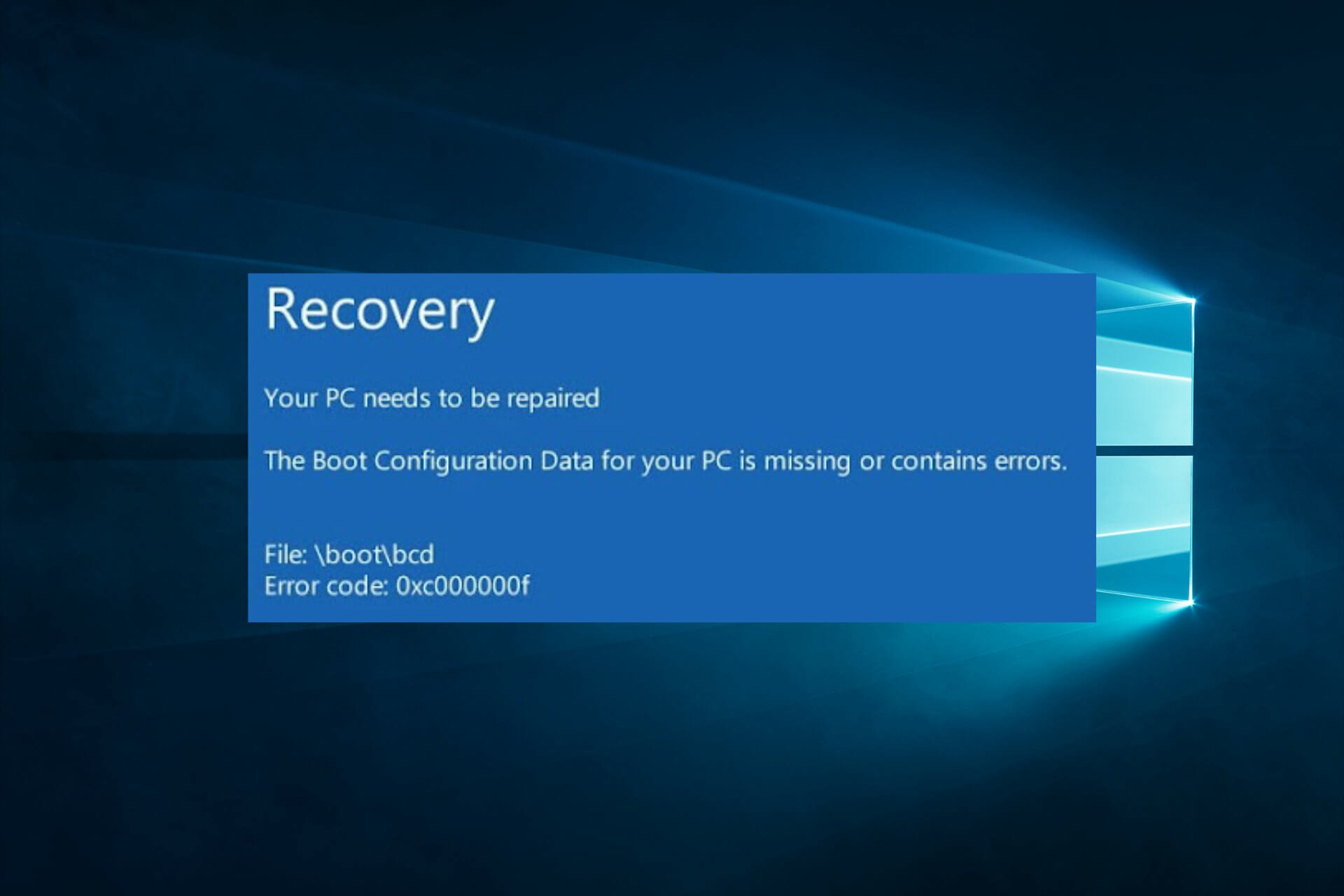
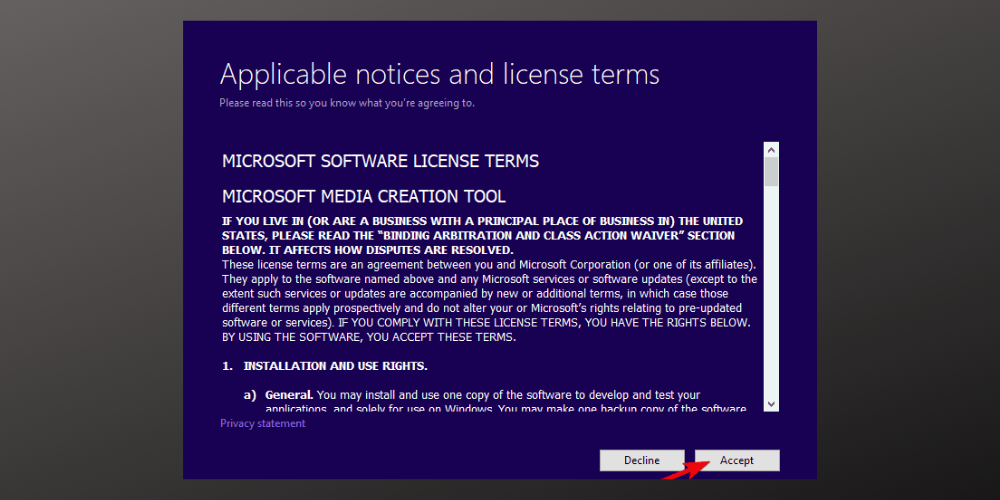
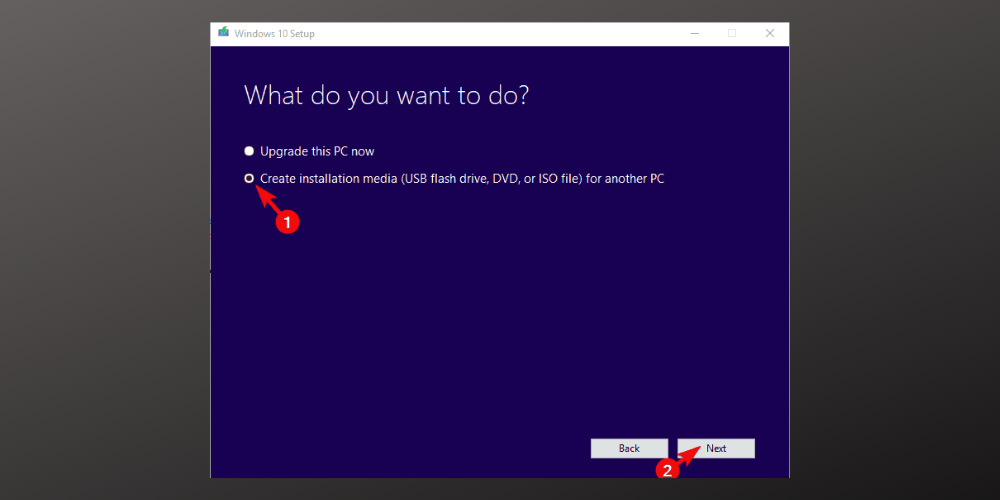


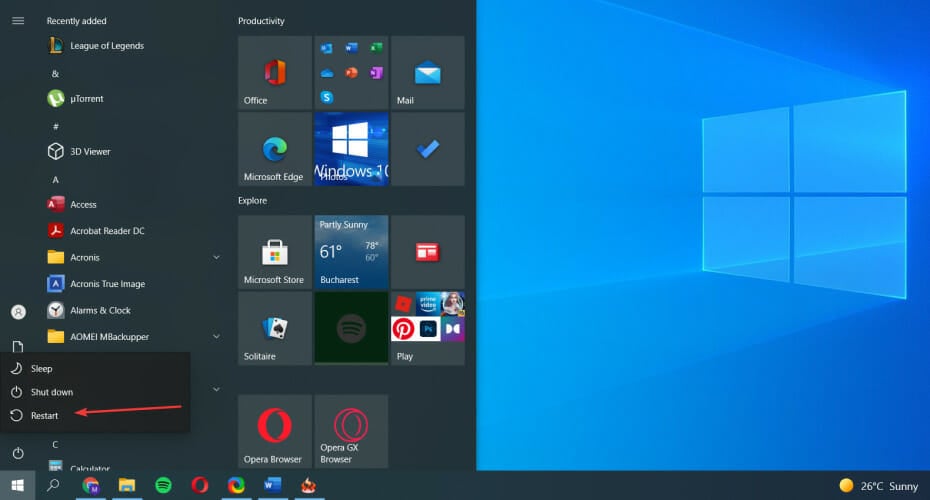

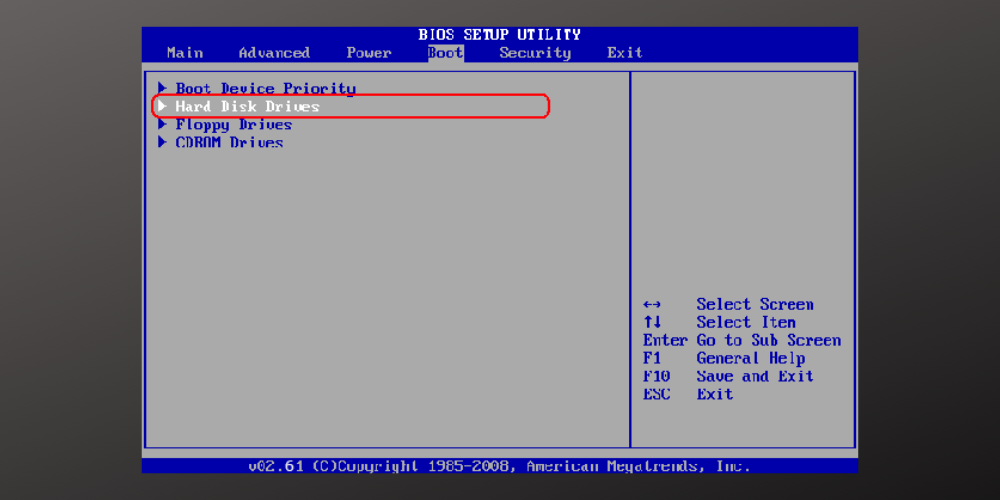
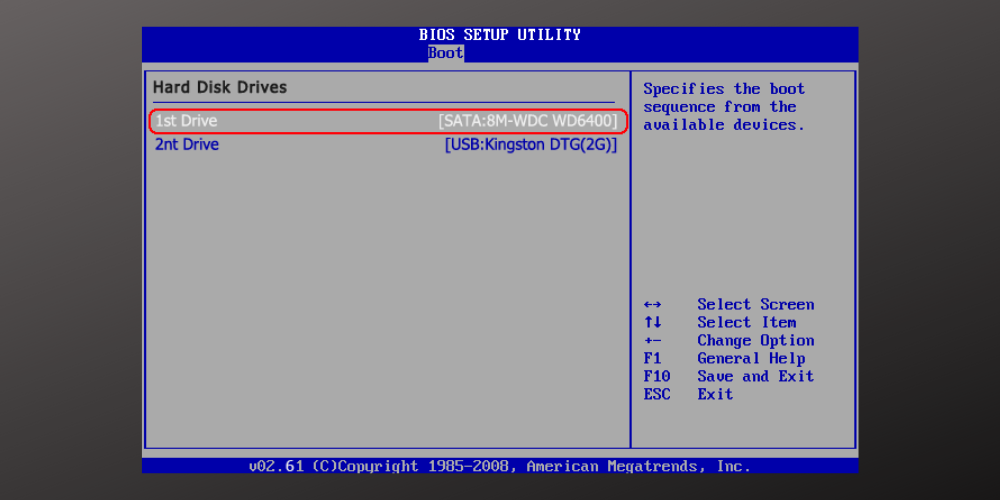
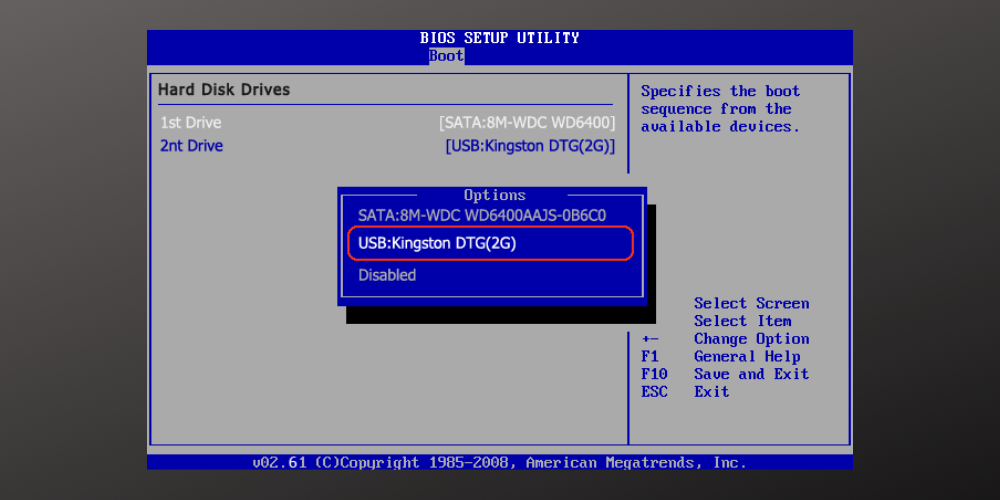

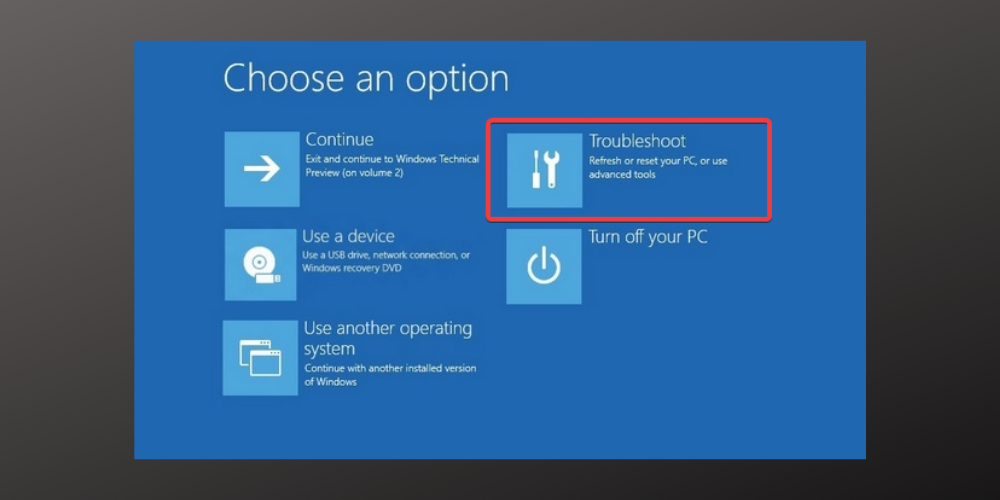
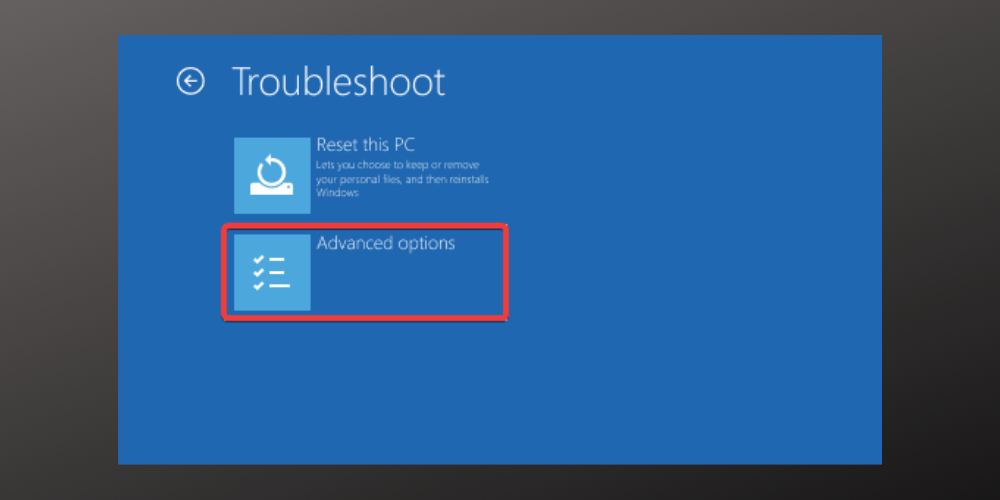


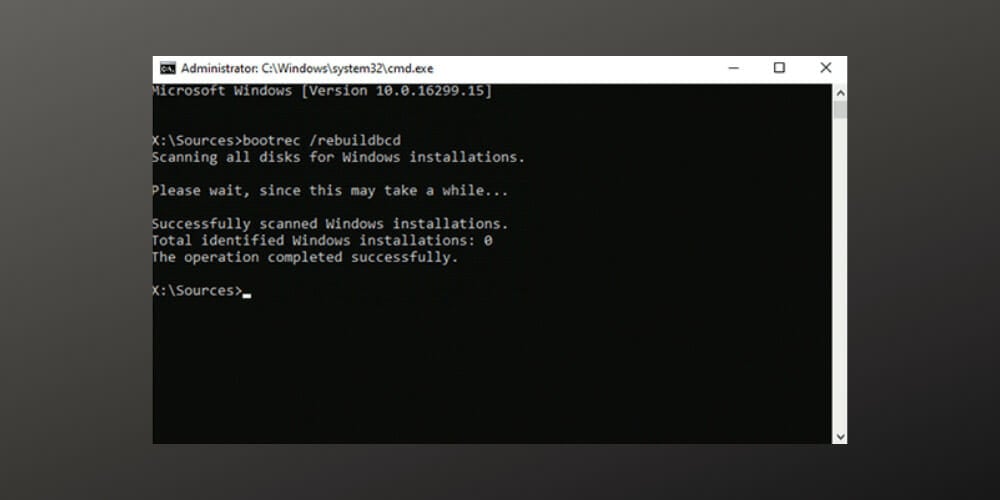 execute the following commands, pressing Enter after each one:
execute the following commands, pressing Enter after each one: